Haben Sie jemals einen Ort besucht und wollten Ihre guten oder schlechten Erfahrungen mit anderen teilen? Nun, Sie können Bewertungen in Google Maps hinterlassen. Und wenn Sie jemals das Gefühl haben, dass sich Ihre Meinung geändert hat oder zusätzliche Informationen hinzufügen möchten, haben Sie auch die Möglichkeit, Ihre Bewertung zu bearbeiten oder zu löschen.
Außerdem erlaubt Google Maps keine anonymen Bewertungen. Alle Bewertungen, die Sie veröffentlichen, sind also öffentlich. Auf diese Weise können andere über Ihre Bewertung abstimmen, wie hilfreich sie für sie war, und sogar Kommentare hinzufügen. Neben dem Hinzufügen oder Löschen dieser Bewertungen können Sie Ihre Bewertungen in Google Maps auch einschränken. Lesen Sie weiter, um mehr zu erfahren.
Tipp: In unserem Leitfaden finden Sie weitere Tipps und Tricks zu Google Maps.
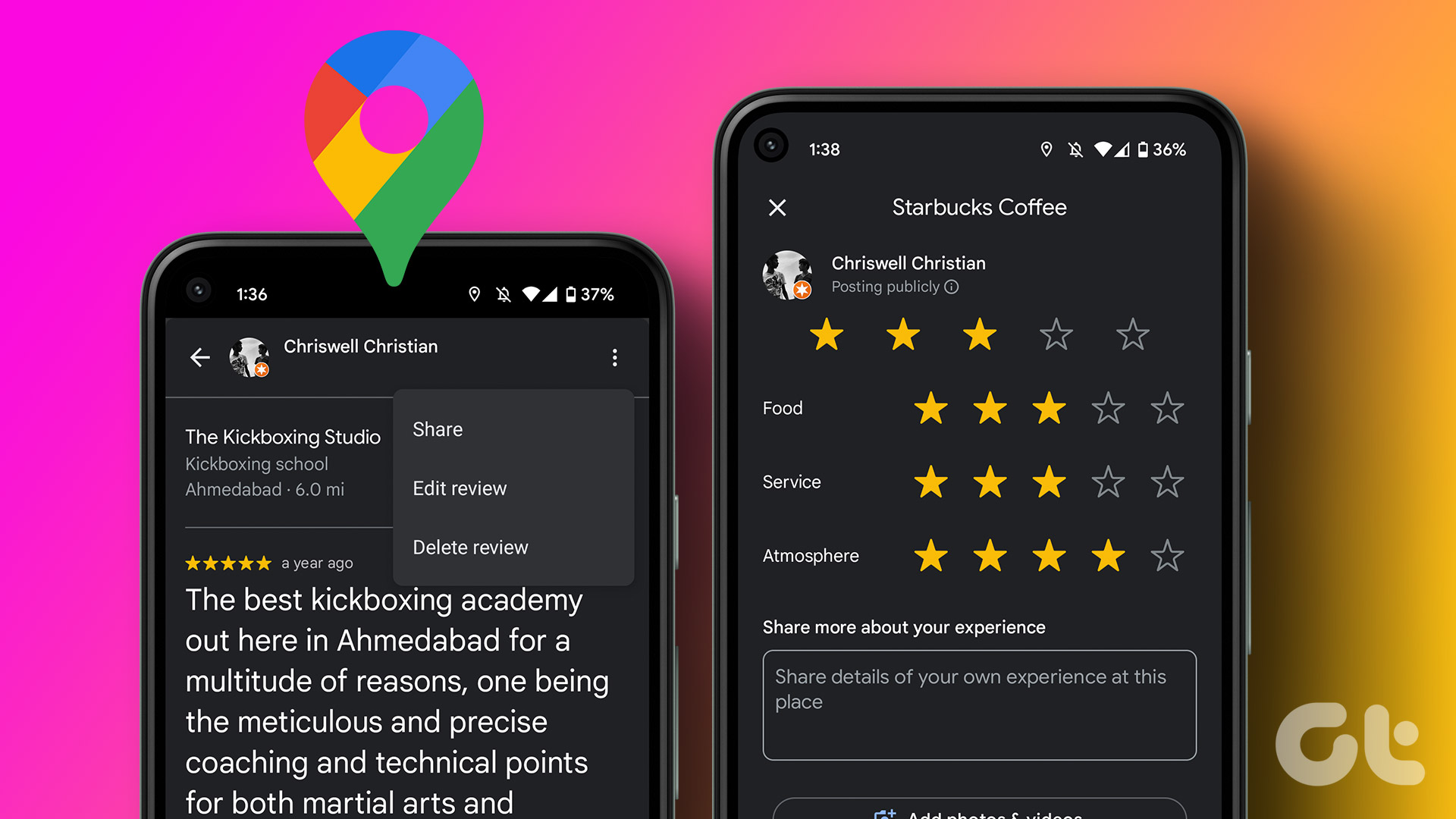
Wie man eine Bewertung auf Google Maps hinterlässt
Bewertungen auf Google Maps hinterlässt ist so einfach wie das Suchen des Unternehmens oder Ortes und das Klicken auf die Bewertungsschaltfläche. Wussten Sie jedoch, dass es mehrere Möglichkeiten gibt, die Orte zu finden, die Sie bewerten möchten? Lesen Sie den nächsten Abschnitt, um mehr darüber zu erfahren.
Verwenden des Webbrowsers
Wenn Sie Google Maps in Ihrem Webbrowser verwenden, können Sie auch nach zuvor besuchten Orten auf Ihrer Zeitachse suchen und diese überprüfen du magst. Führen Sie dazu die folgenden Schritte aus.
Schritt 1: Öffnen Sie Google Maps in Ihrem Browser.
Google Maps im Webbrowser öffnen
Schritt 2: Klicken Sie hier auf das Hamburger-Menüsymbol.
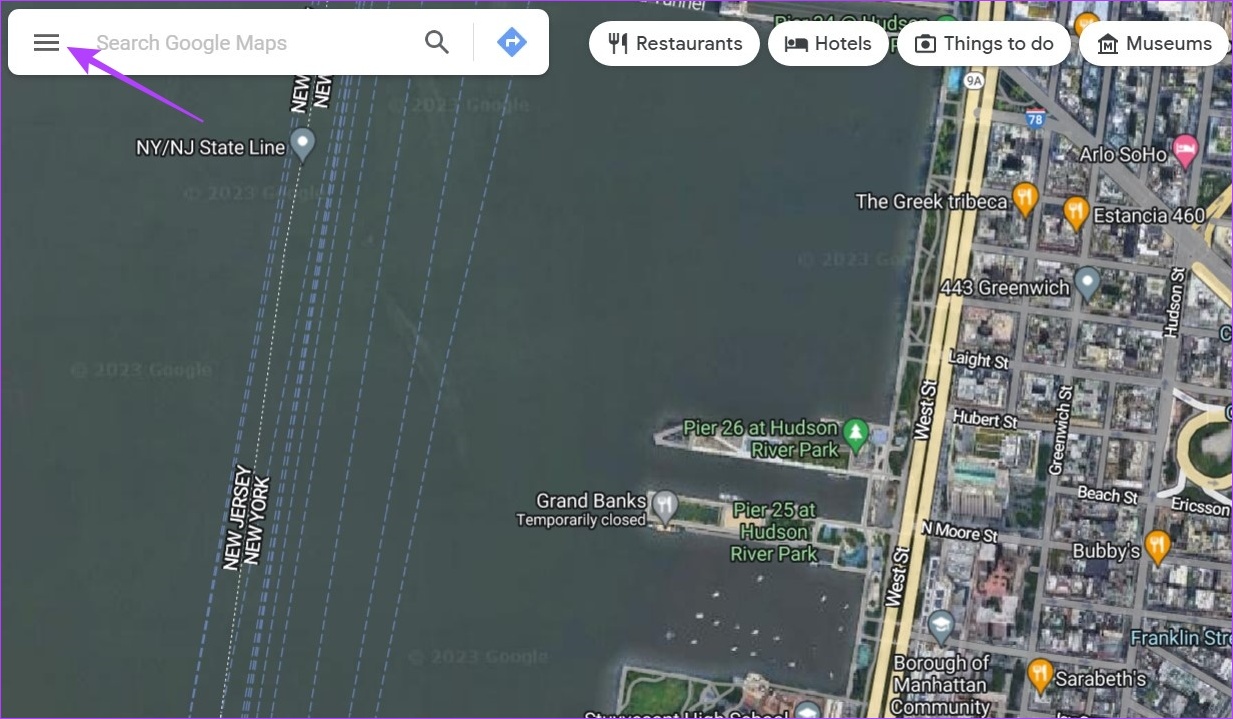
Schritt 3: Klicken Sie dann auf Ihre Beiträge.
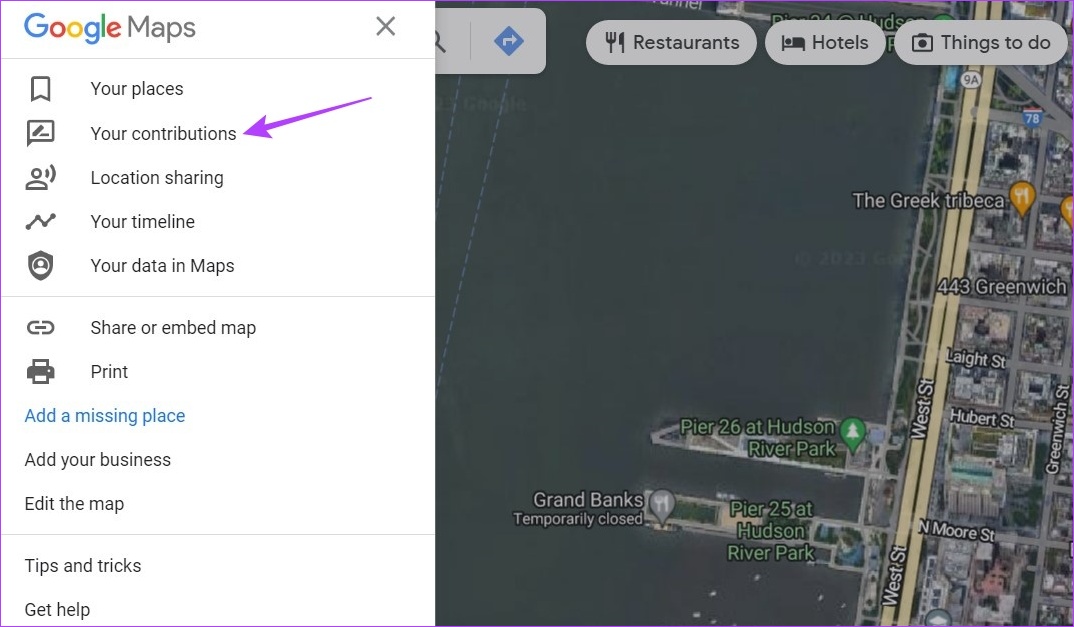
Schritt 4: Alle Ihre zuletzt besuchten Orte werden hier angezeigt. Klicken Sie einfach auf den Ort, den Sie bewerten möchten, um loszulegen.
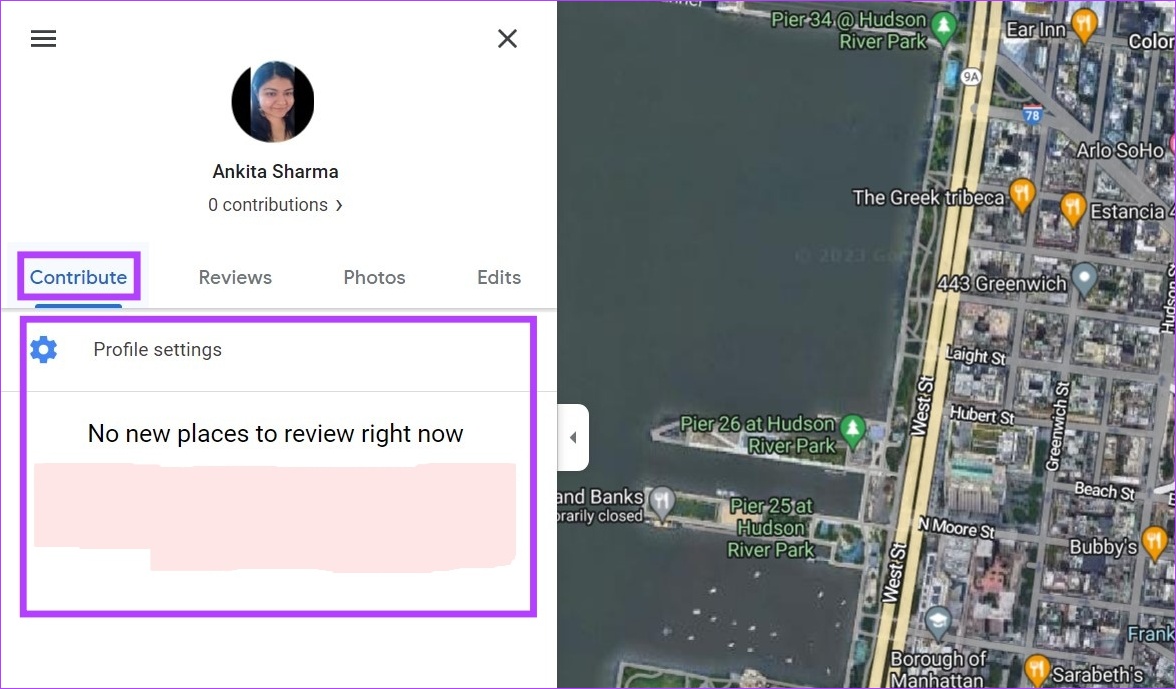
Schritt 5: Wenn Sie alternativ einen Ort überprüfen möchten, der nicht in Ihrem aktuellen Verlauf erscheint, klicken Sie zum Schließen auf Schließen das Beitragsfenster.
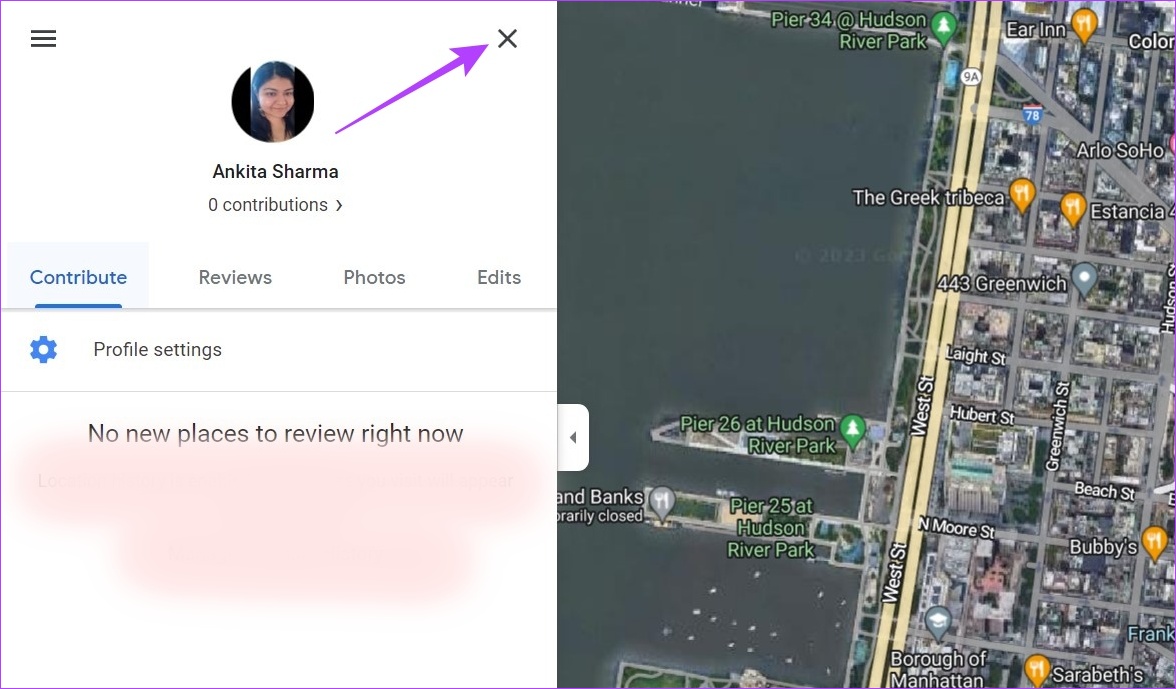
Schritt 6: Klicken Sie dann auf die Suchleiste und geben Sie den Namen des Ortes ein, den Sie bewerten möchten.
Schritt 7: Wählen Sie aus den Suchergebnissen den Ort aus, den Sie bewerten möchten.
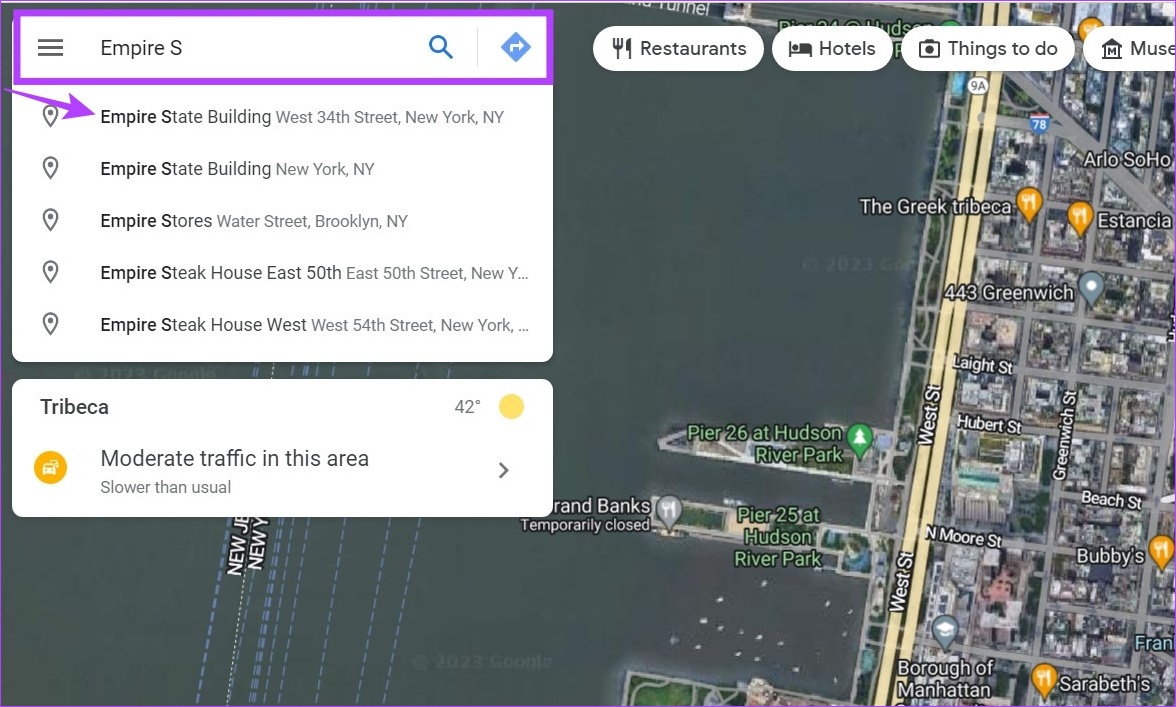
Schritt 8: Scrollen Sie nach dem Öffnen der Seitenleiste nach unten und klicken Sie auf „Bewertung schreiben“.
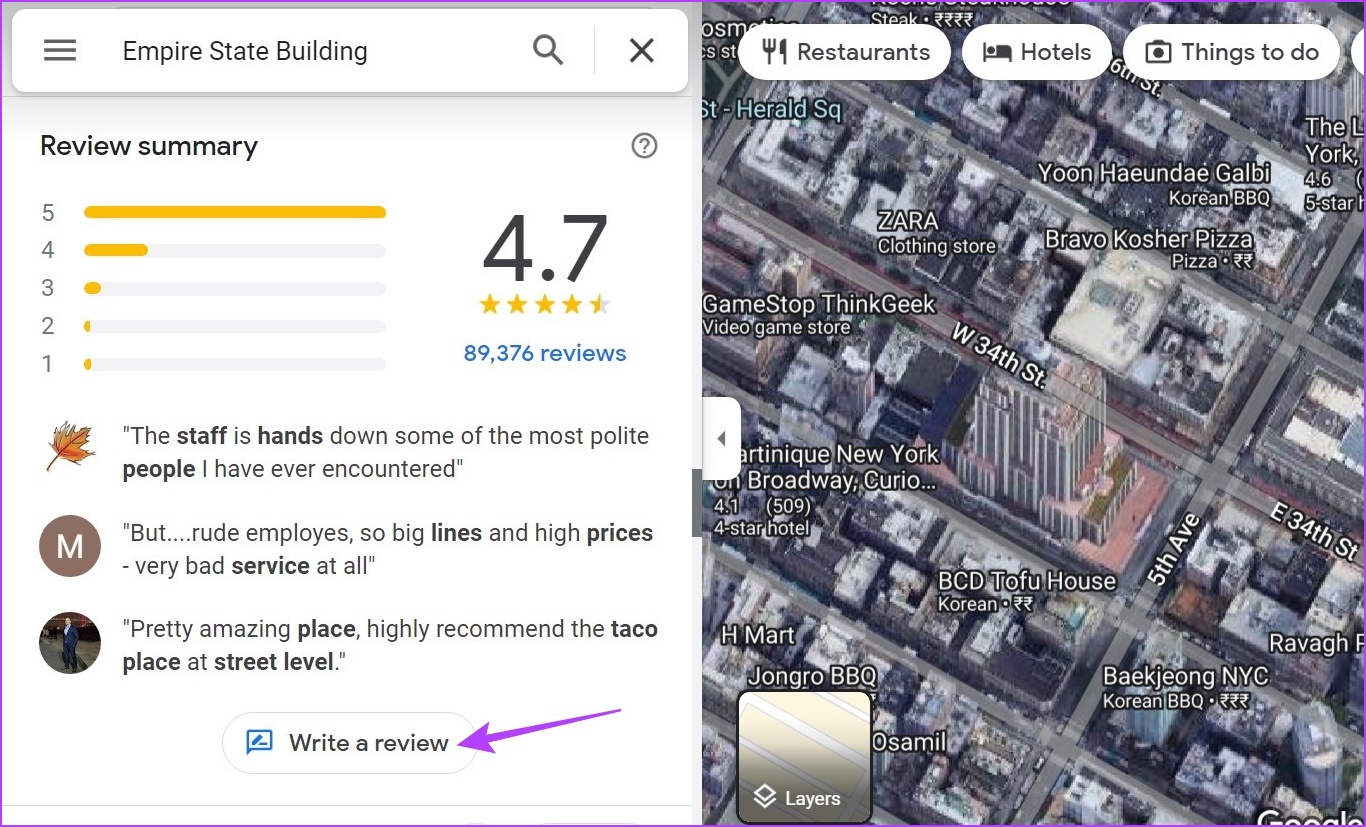
Schritt 9: Hier können Sie Ihre Rezension schreiben, eine Bewertung von bis zu 5 Sternen abgeben und sogar Bilder hinzufügen.
Hinweis: Wenn Sie ein Unternehmen oder eine Attraktion bewerten, werden Sie möglicherweise gebeten, zusätzliche Parameter wie Reaktionszeit, Servicequalität, Kosten pro Kopf usw. zu bewerten.
Schritt 10: Wenn Sie fertig sind, klicken Sie auf Post.
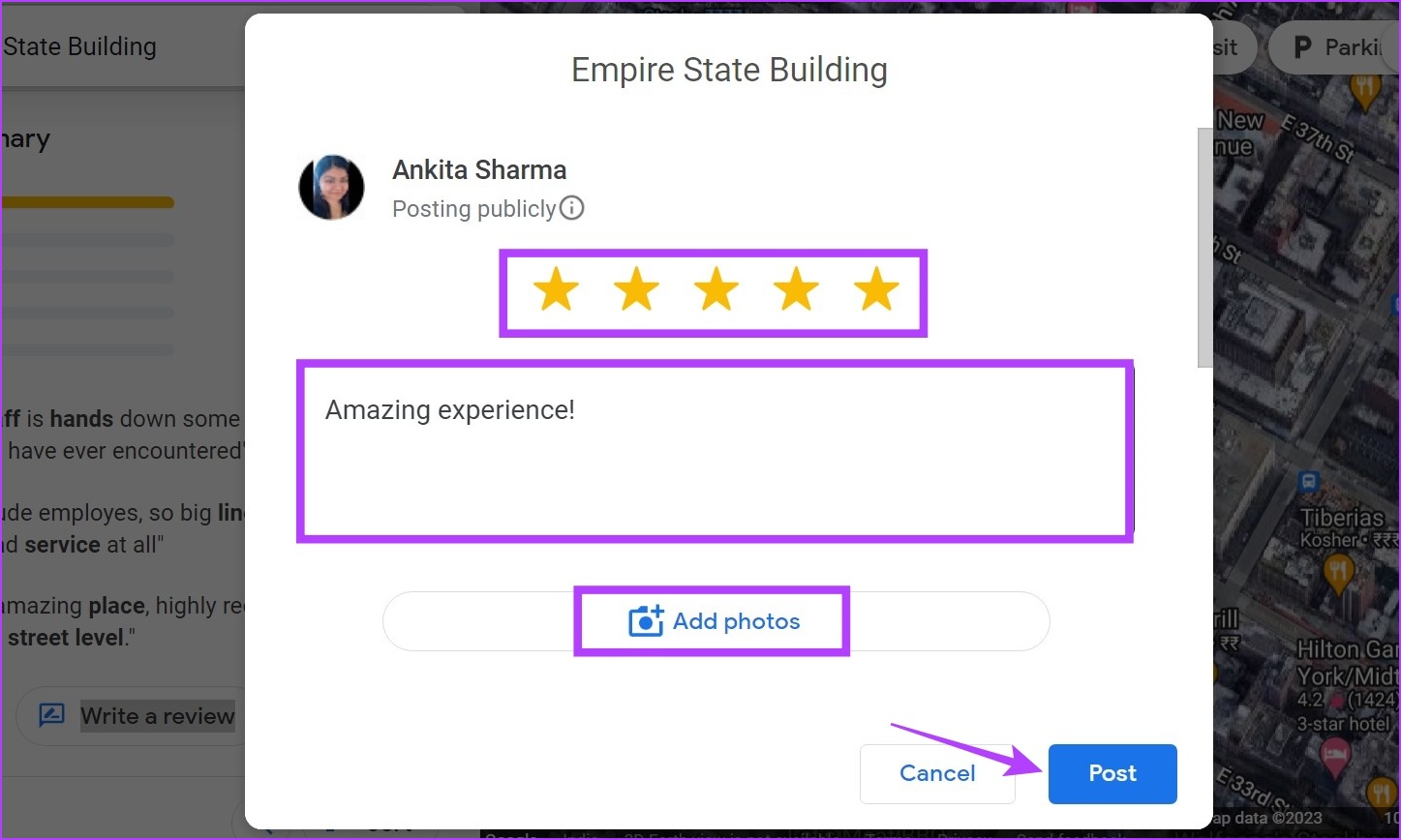
Dadurch wird Ihre Bewertung auf Google Maps veröffentlicht und ist für alle sichtbar.
Unternehmen in der Google Maps Mobile App bewerten
Schritt 1: Öffnen Sie die Google Maps Mobile App.
Google Maps Android App öffnen
Schritt 2: Tippen Sie unten auf Beitragen. Tippen Sie dann auf Bewertung schreiben.
Schritt 3: Wenn Ihre Ortungsdienste aktiviert sind, schlägt Google Maps Orte in der Nähe vor, die Sie möglicherweise bewerten möchten. Sie können auf jeden der vorgeschlagenen Orte tippen, um ihn zu überprüfen.
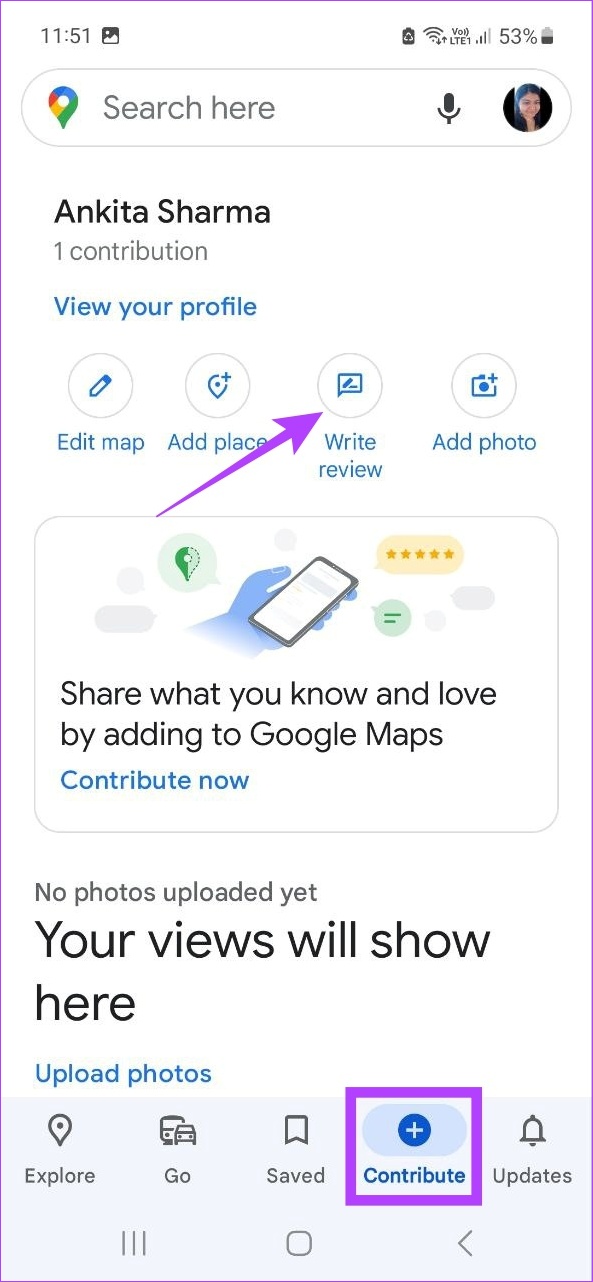
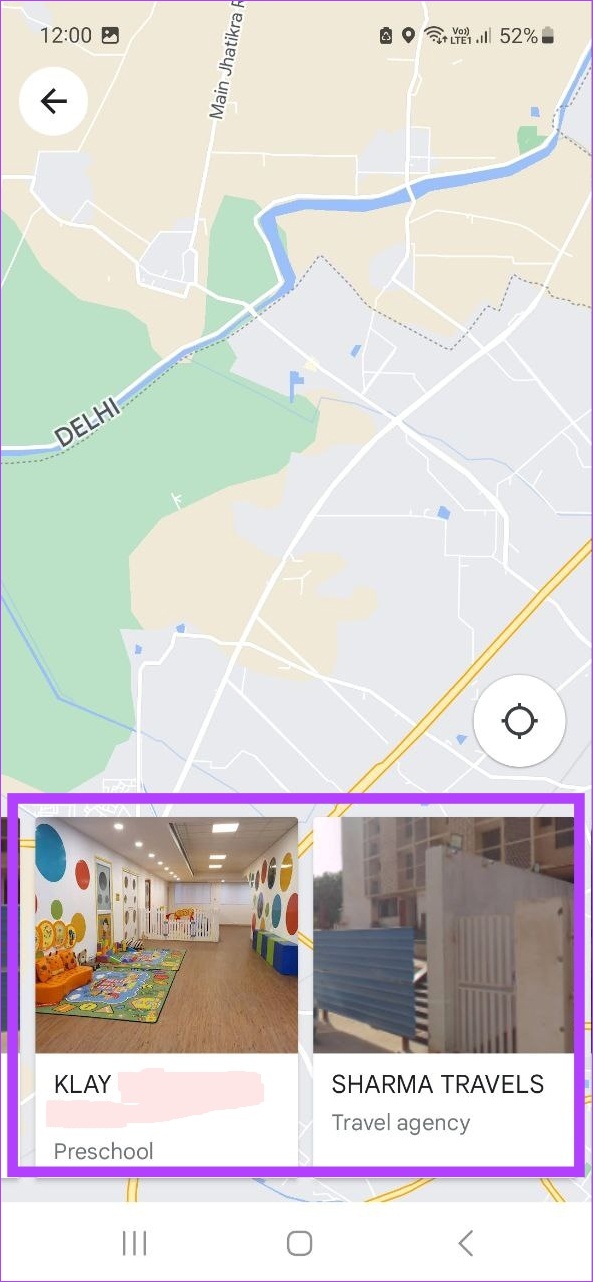
Schritt 4: Wenn Sie einen anderen Ort bewerten möchten, schließen Sie dieses Fenster und tippen Sie unten auf Erkunden.
Schritt 5: Tippen Sie dann auf die Suchleiste.
Schritt 6: Geben Sie den Ortsnamen ein, den Sie überprüfen möchten, und wählen Sie ihn aus Ergebnisse.
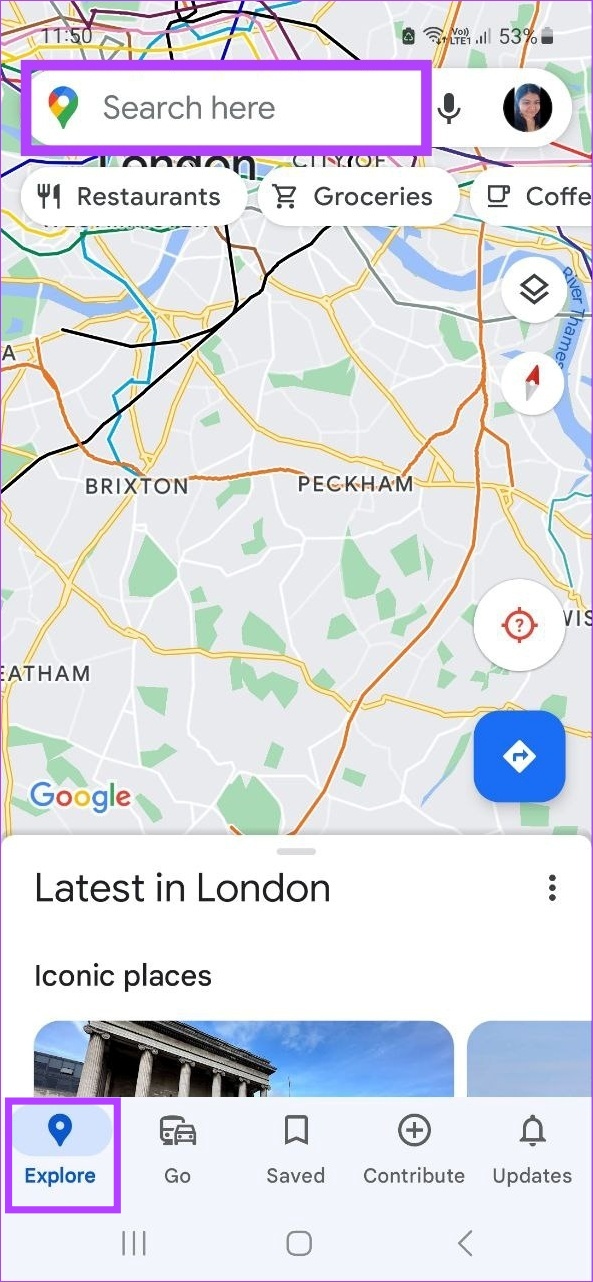
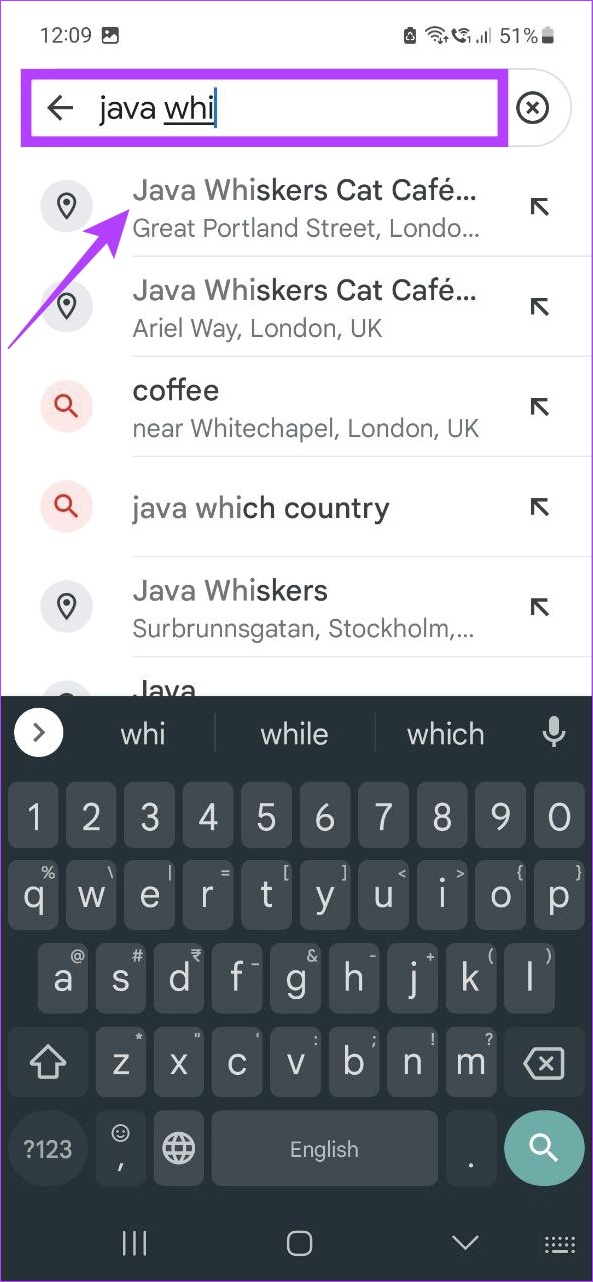
Schritt 7: Scrollen Sie dann nach unten und tippen Sie auf REZENSIONEN.
Schritt 8: Dies öffnet alle Rezensionen cu Aktuell für diesen Ort geschrieben. Tippen Sie auf die Sterne, um das Überprüfungsfenster zu öffnen.
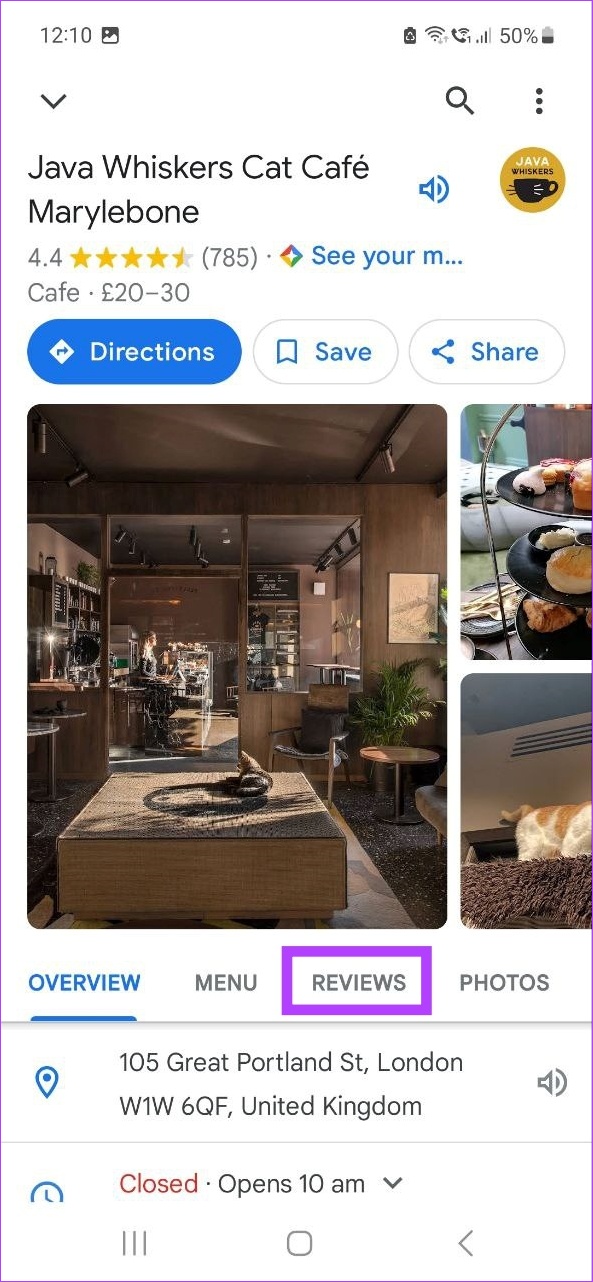
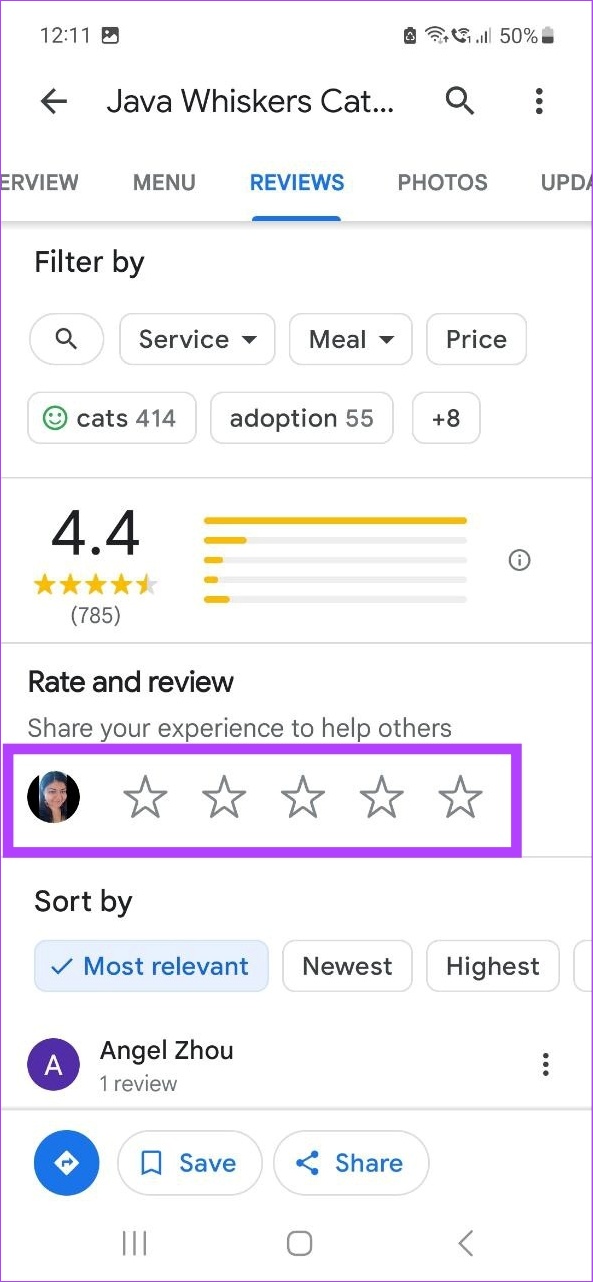
Schritt 9: Fügen Sie die Bewertung hinzu, geben Sie die erforderlichen Bewertungen ab und fügen Sie gegebenenfalls Bilder hinzu.
Schritt 10: Wenn Sie fertig sind, tippen Sie auf Post.
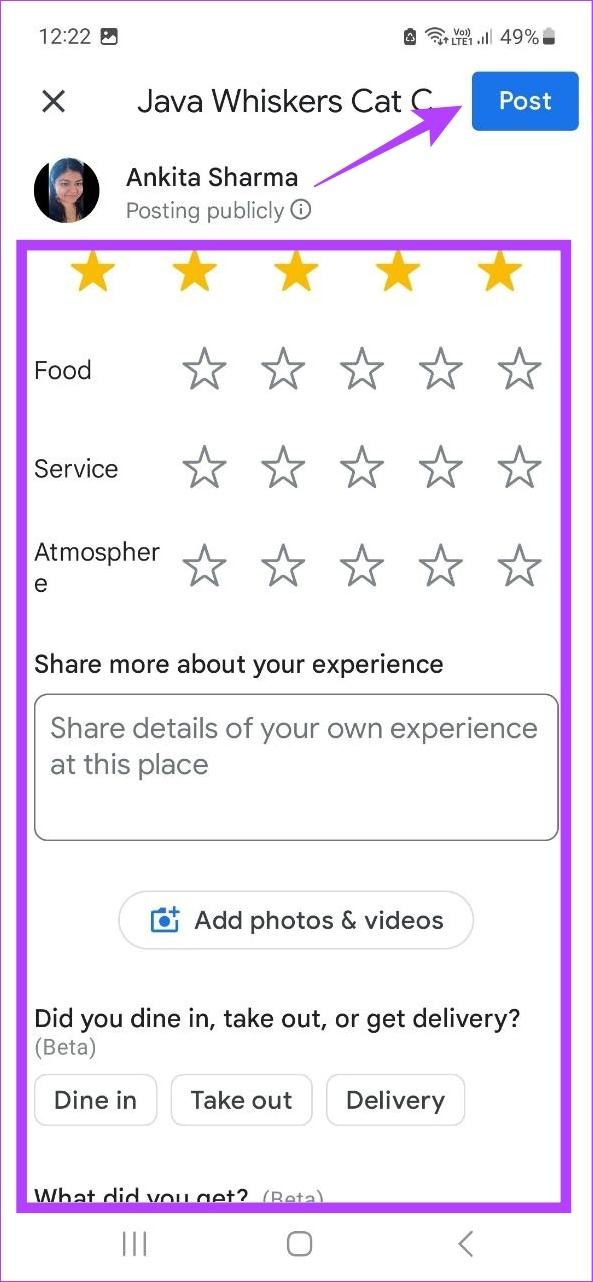
Dadurch wird Ihre Google Maps-Bewertung veröffentlicht.
So beschränken Sie Bewertungen auf Google Maps
Wenn Sie nicht möchten, dass andere Ihre Bewertungen sehen, können Sie diese ebenfalls einschränken. Obwohl es keine direkte Methode gibt, können Sie Ihr Profil einschränken, um zu verhindern, dass Personen auf Ihre Bewertungen zugreifen und diese anzeigen. Führen Sie die folgenden Schritte aus, um dies mit einem Webbrowser und der mobilen Google Maps-App zu tun.
Hinweis: Ihre Follower können möglicherweise weiterhin auf Ihre Bewertungen zugreifen, selbst nachdem Sie Ihre Bewertungen eingeschränkt haben Profil.
Verwenden des Webbrowsers
Schritt 1: Öffnen Sie Google Maps in Ihrem Webbrowser und klicken Sie auf das Hamburger-Symbol.
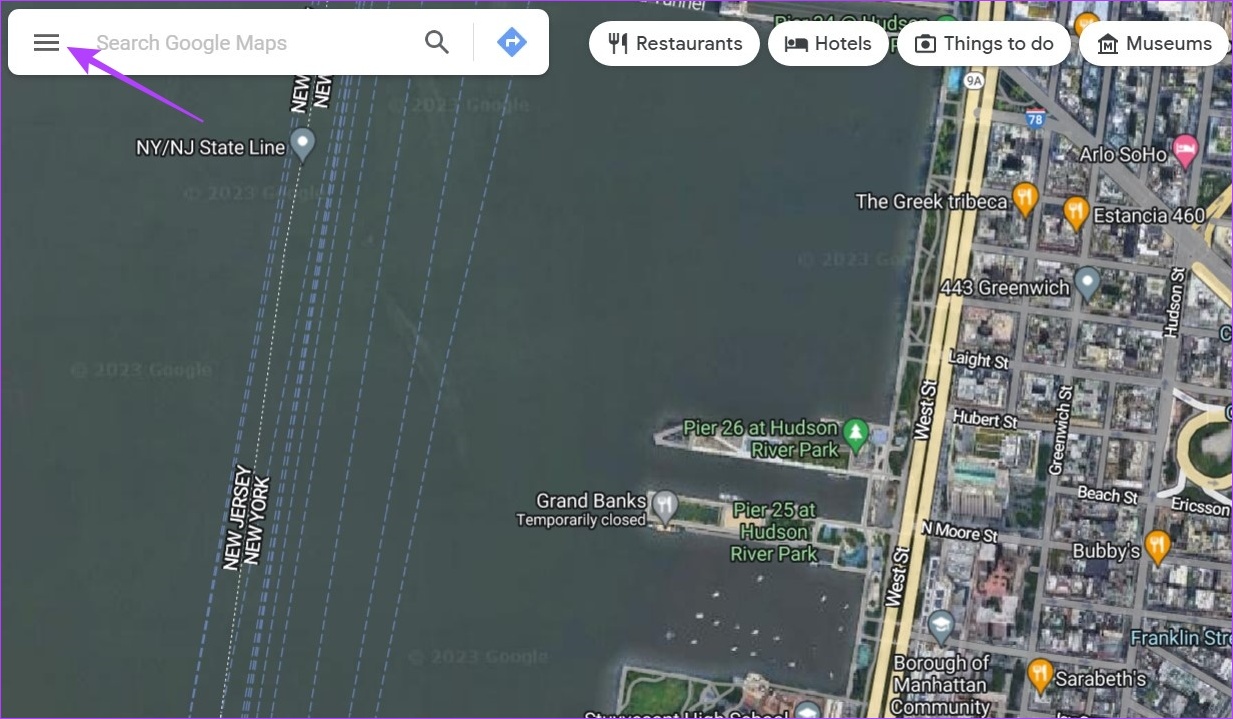
Schritt 2: Klicken Sie hier auf Ihre Beiträge.
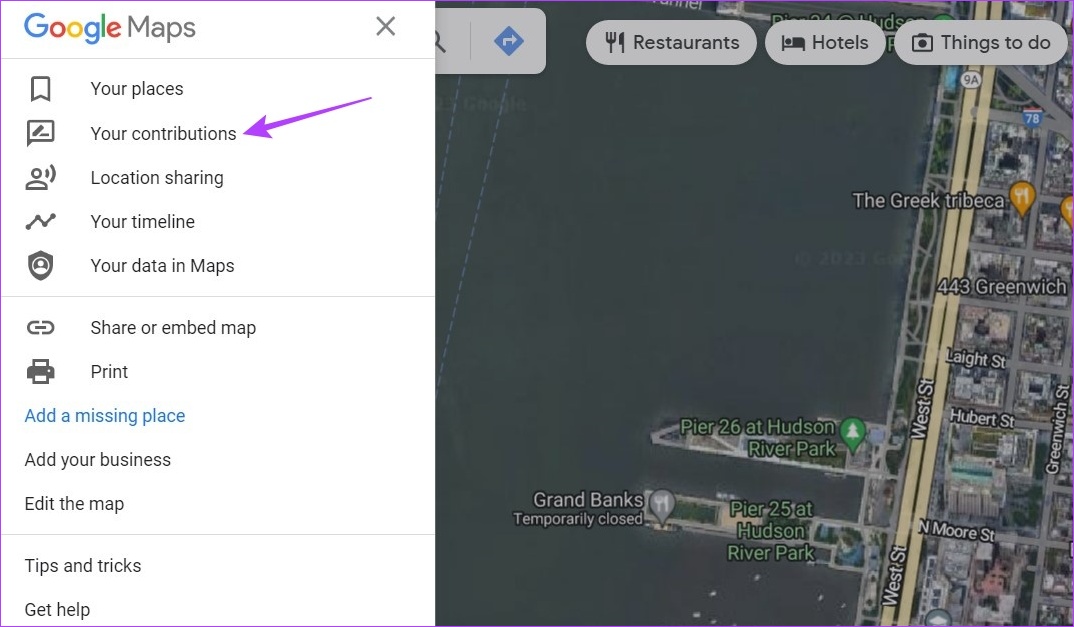
Schritt 3: Klicken Sie dann auf Profileinstellungen.
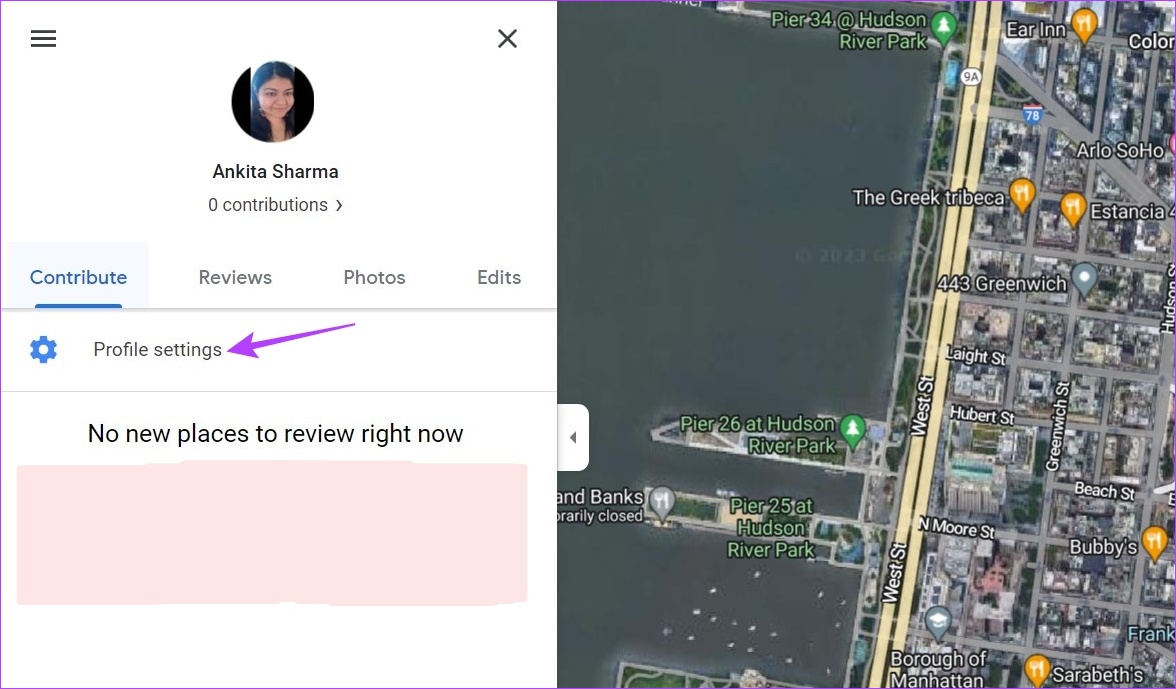
Schritt 4: Deaktivieren Sie den Schalter für „Ihre Beiträge in Ihrem Profil anzeigen“.
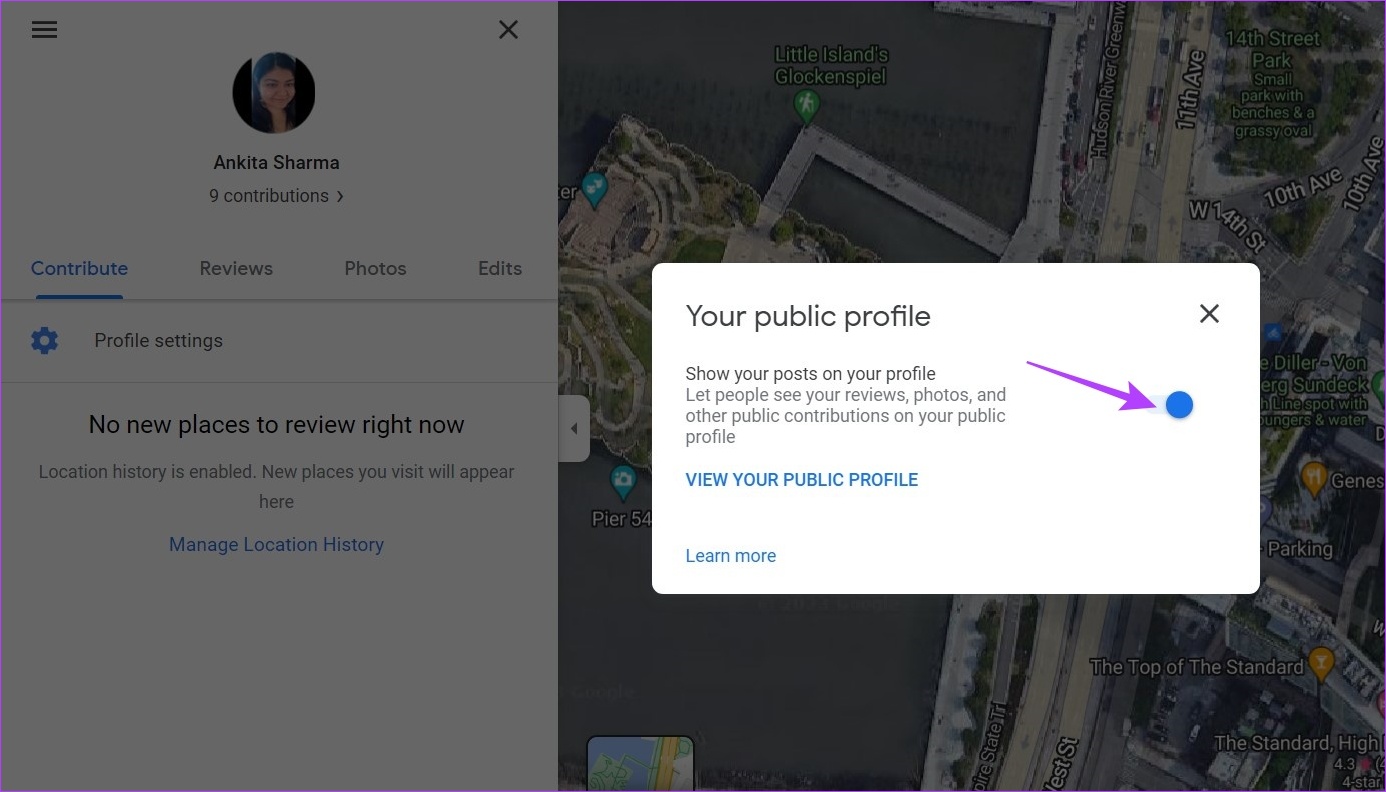
Dadurch wird der derzeit in Ihrem Profil sichtbare Inhalt eingeschränkt.
Verwendung der mobilen App
Schritt 1: Öffnen Sie die Google Maps Mobile App und tippen Sie auf Ihr Profilsymbol.
Schritt 2: Tippen Sie dann auf Einstellungen.
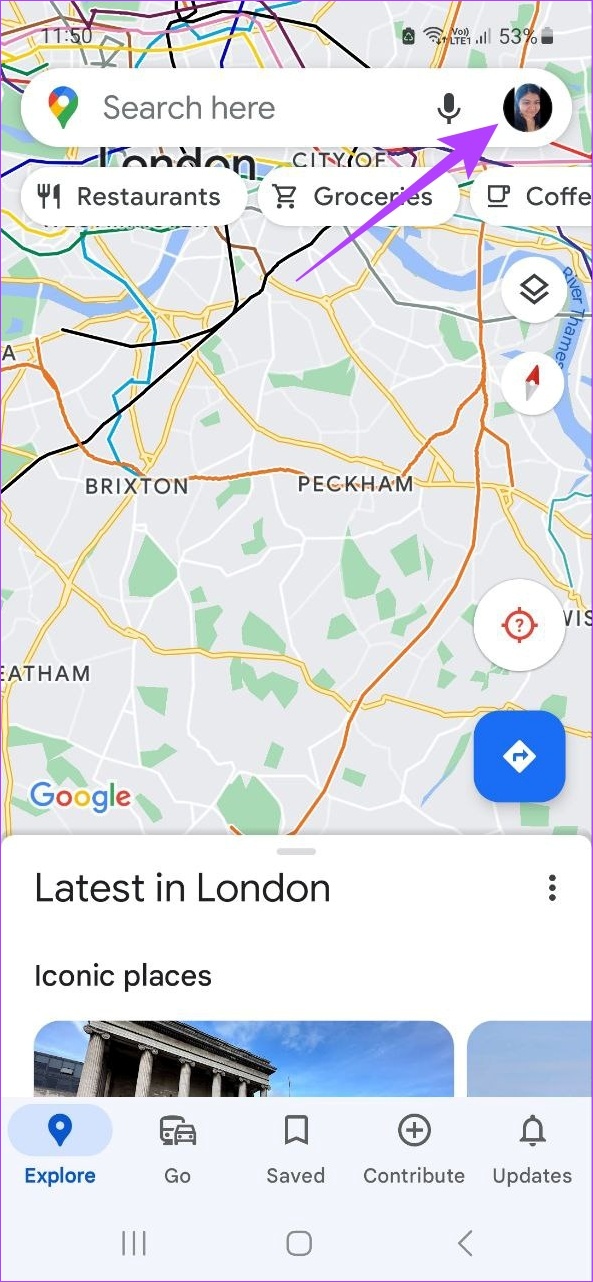
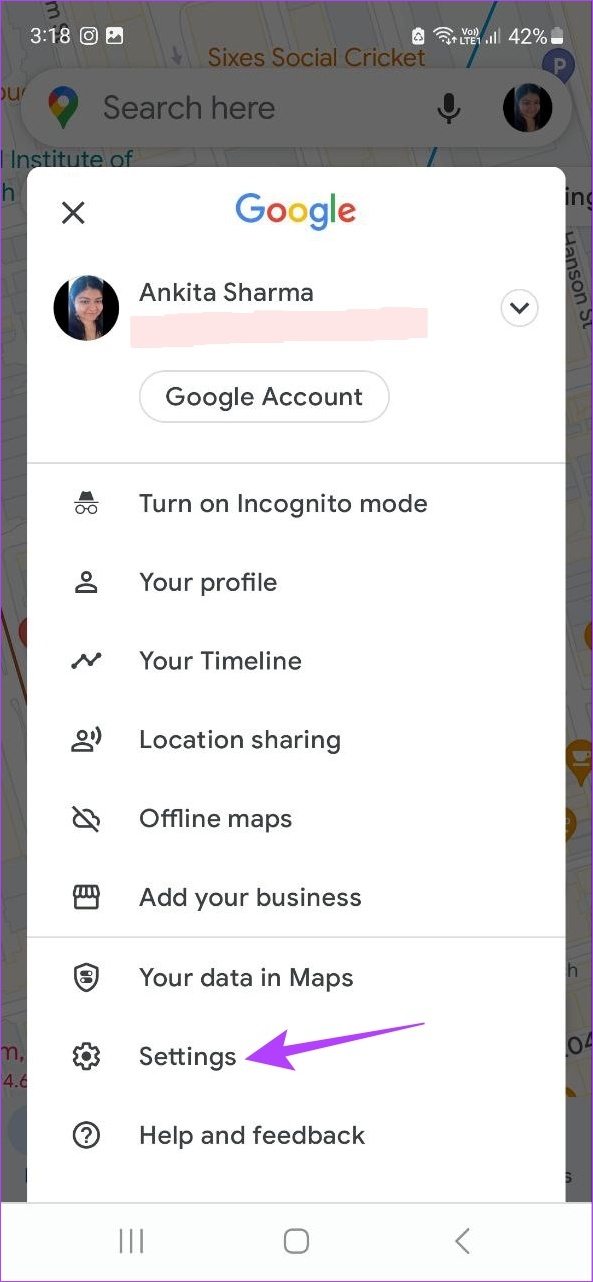
Schritt 3: Tippen Sie hier auf Persönliche Inhalte.
Schritt 4: Scrollen Sie nach unten und deaktivieren Sie die Option”Ihre Beiträge in Ihrem Profil anzeigen”.
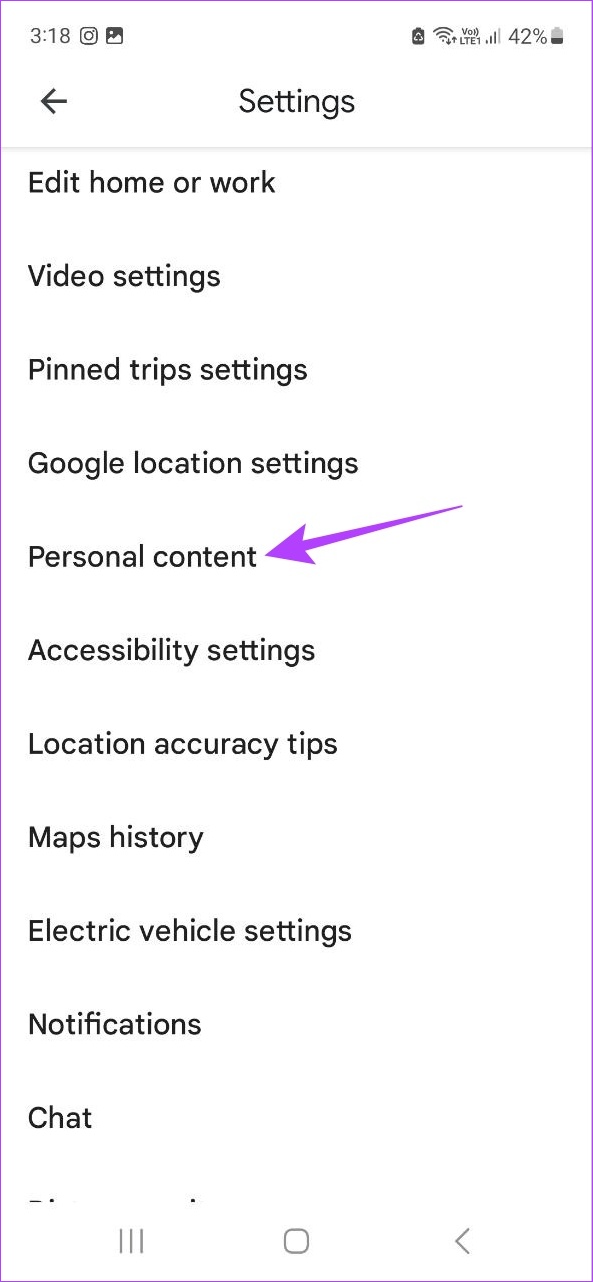
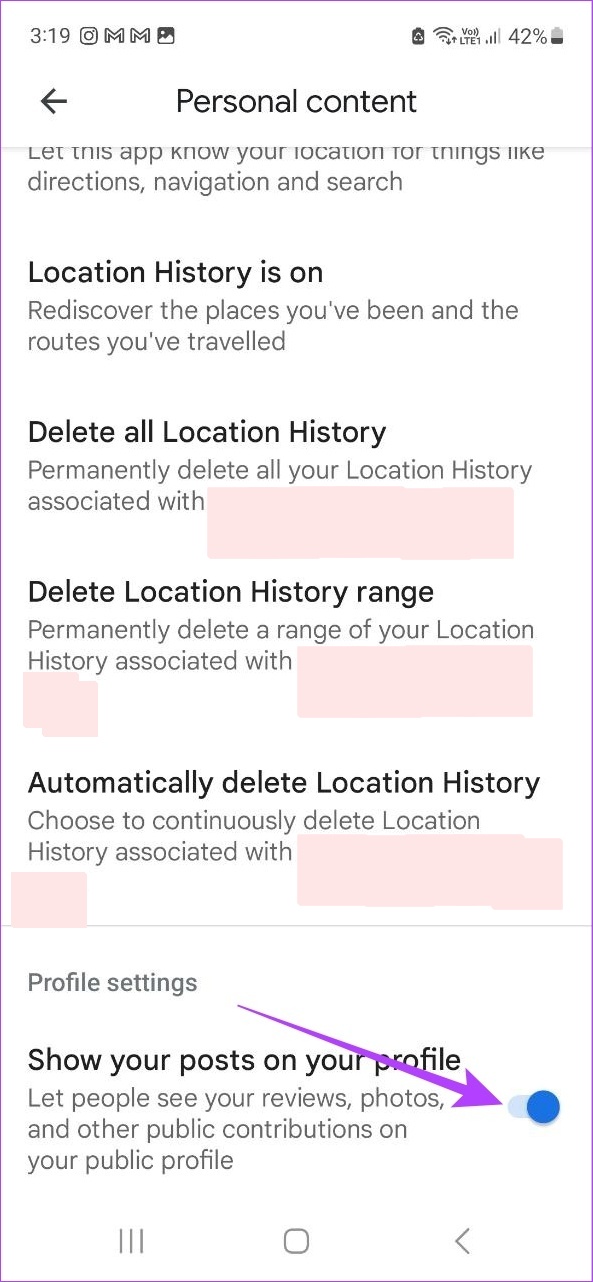
Die Rezensionen in Ihrem Profil wird nun eingeschränkt.
Tipp: Um Ihr Konto noch sicherer zu machen, können Sie auch Ihren Google Maps-Suchverlauf löschen.
Verwenden Sie den Webbrowser, um Google Maps-Rezensionen zu bearbeiten oder zu löschen
Wenn Sie Ihre Rezension ändern möchten oder einfach nicht mehr möchten, dass die Rezension dort oben angezeigt wird, können Sie sie entweder bearbeiten oder löschen Sie Ihre Bewertungen komplett über den Webbrowser. So geht’s.
Google Maps-Rezensionen bearbeiten
Schritt 1: Öffnen Sie Google Maps in Ihrem Webbrowser und klicken Sie auf das Menüsymbol.
p> 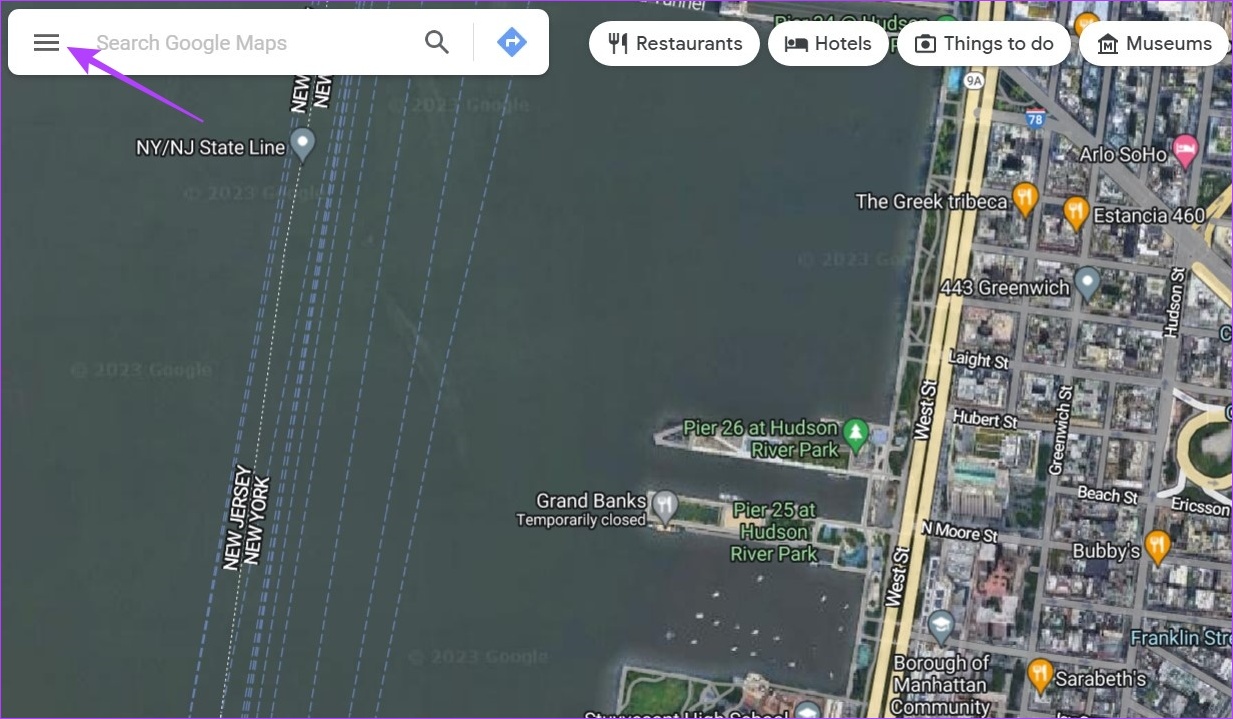
Schritt 2: Klicken Sie dann auf Ihre Beiträge.
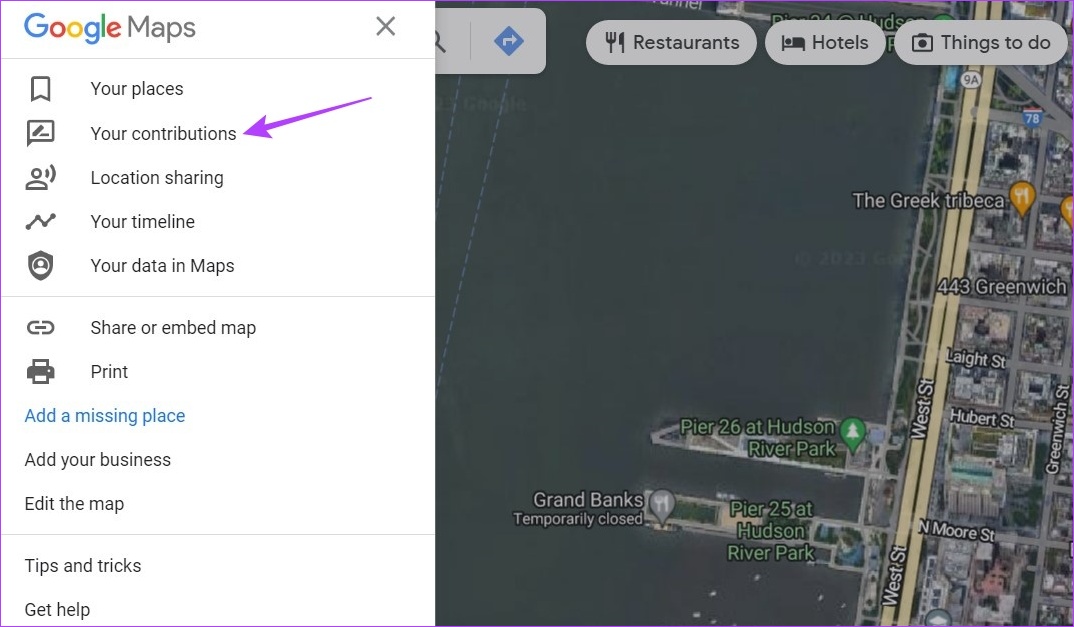
Schritt 3: Klicken Sie hier auf die Registerkarte Bewertungen. Daraufhin werden alle Bewertungen angezeigt, die Sie bisher geschrieben haben.
Schritt 4: Gehen Sie zu der Bewertung, die Sie bearbeiten möchten, und klicken Sie auf die drei Punkte.
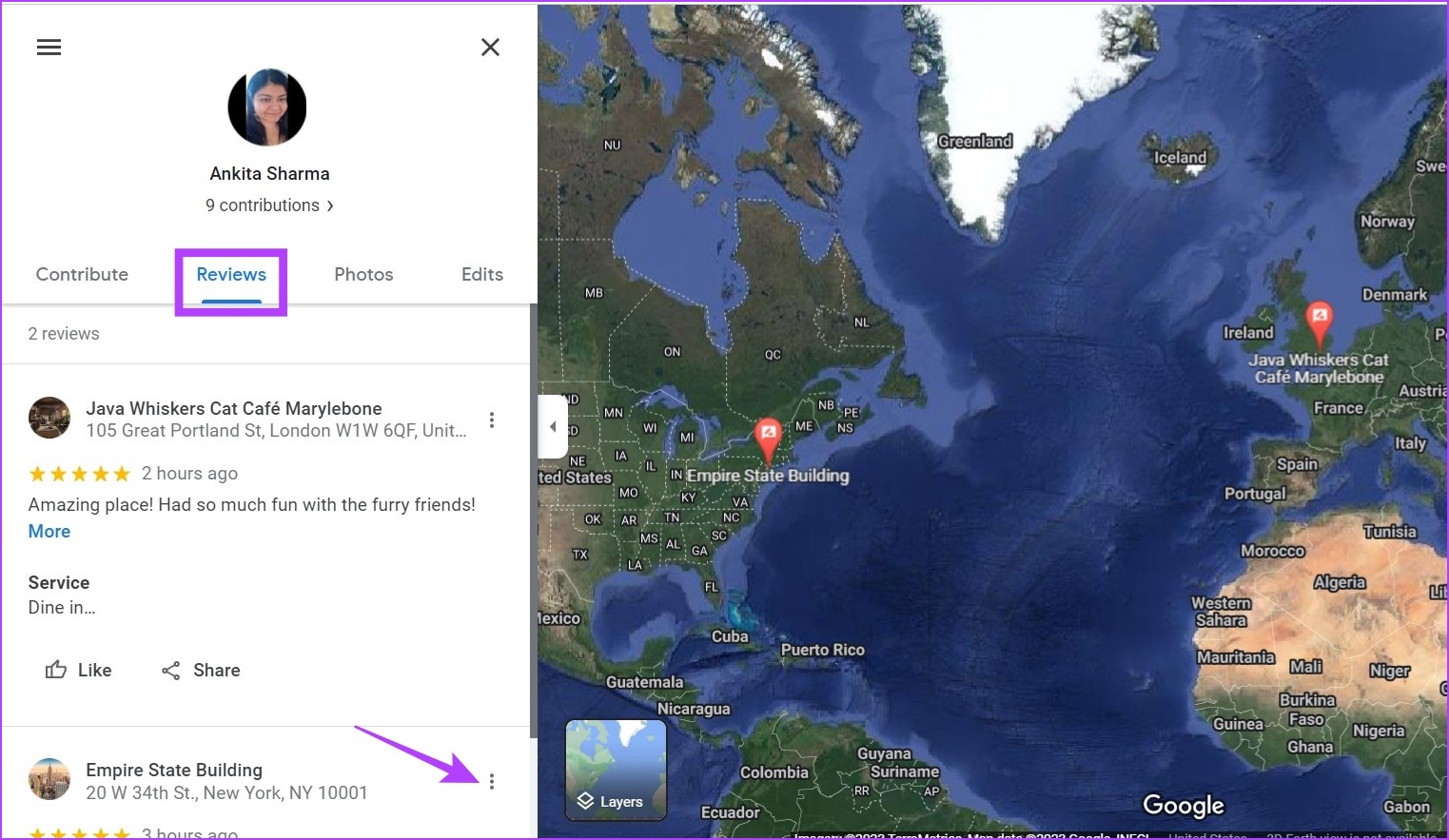
Schritt 5: Klicken Sie hier auf Bewertung bearbeiten, um mit der Bearbeitung zu beginnen.
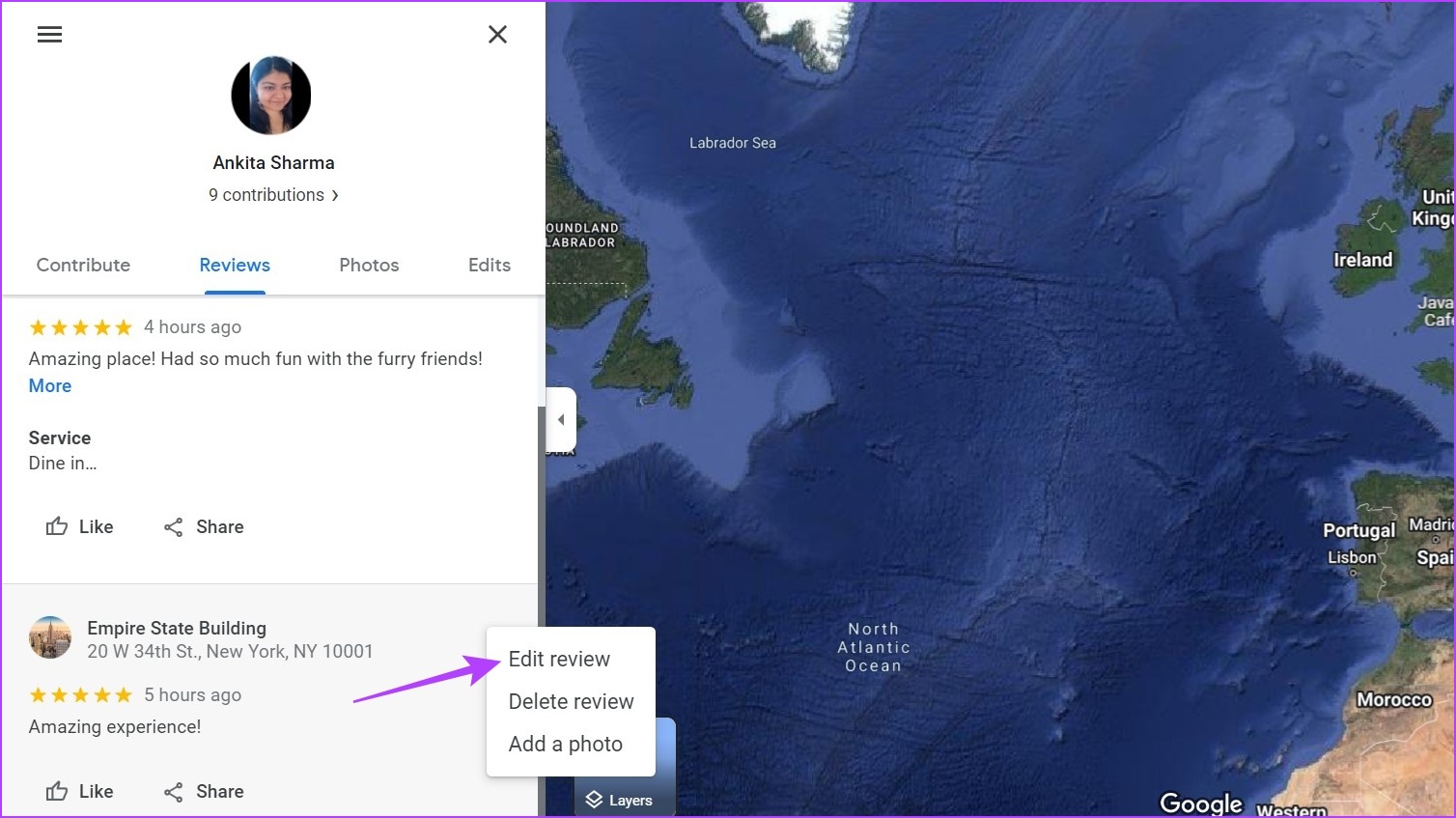
Schritt 6: Wenn Sie fertig sind, klicken Sie auf Post.
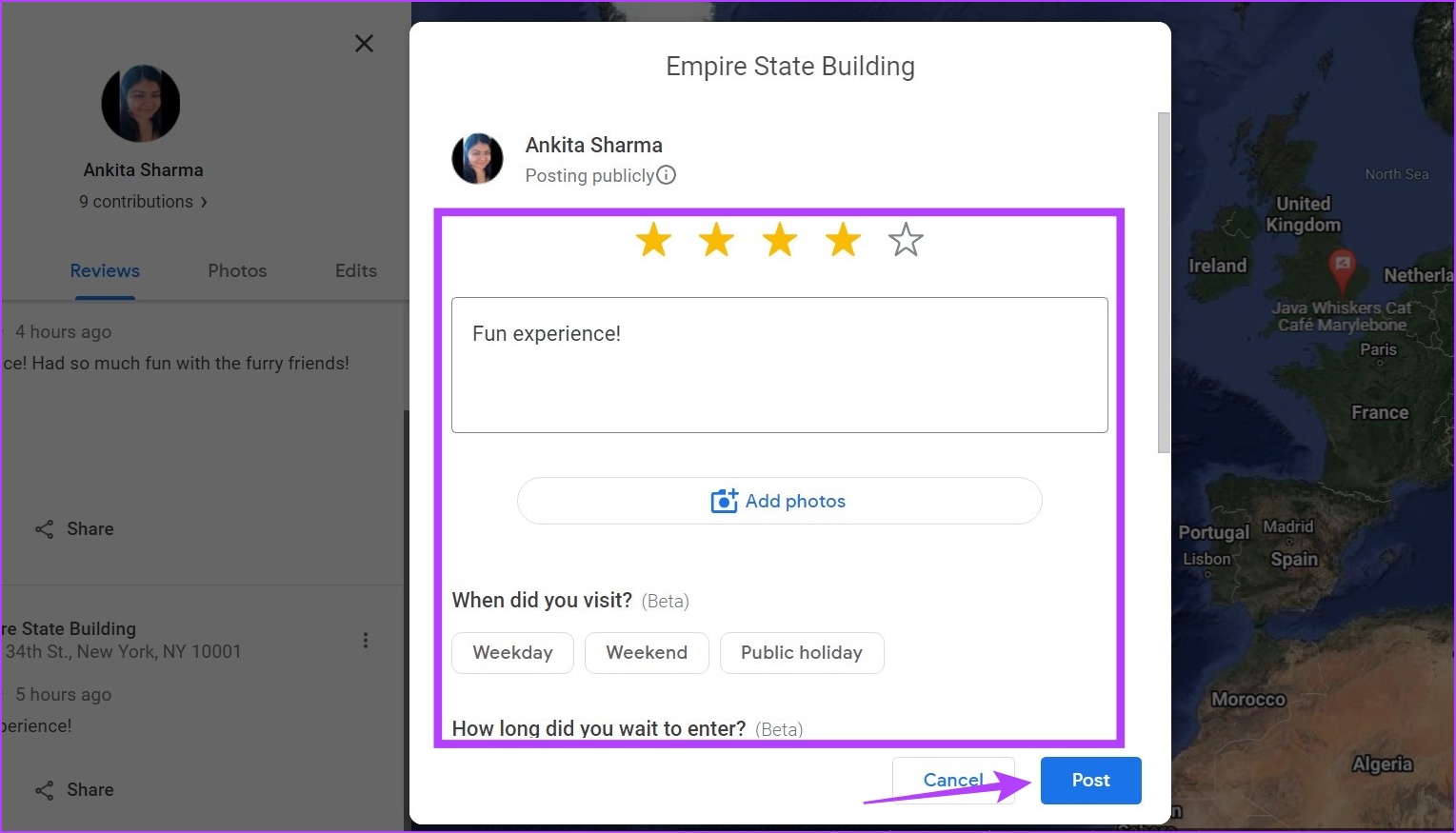
Schritt 7: Klicken Sie anschließend auf Fertig.
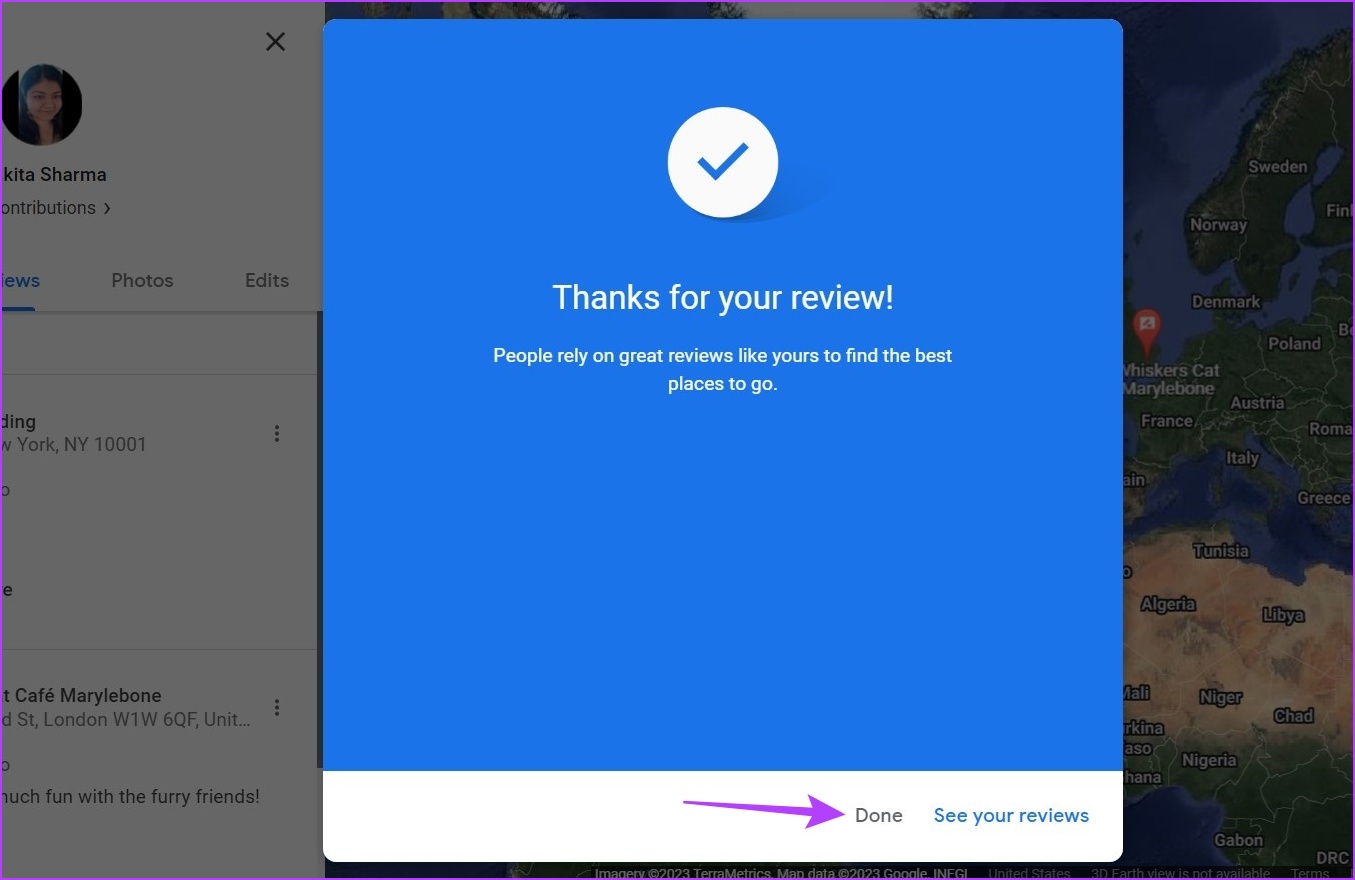
Dadurch wird Ihre aktualisierte Bewertung veröffentlicht.
Google Maps-Rezensionen löschen
Wenn Sie die Rezension jetzt löschen möchten, befolgen Sie diese Schritte.
Schritt 1: Los Rufen Sie erneut die Seite mit allen Bewertungen auf und klicken Sie auf die drei Punkte für die jeweilige Bewertung. Klicken Sie dann auf Bewertung löschen.
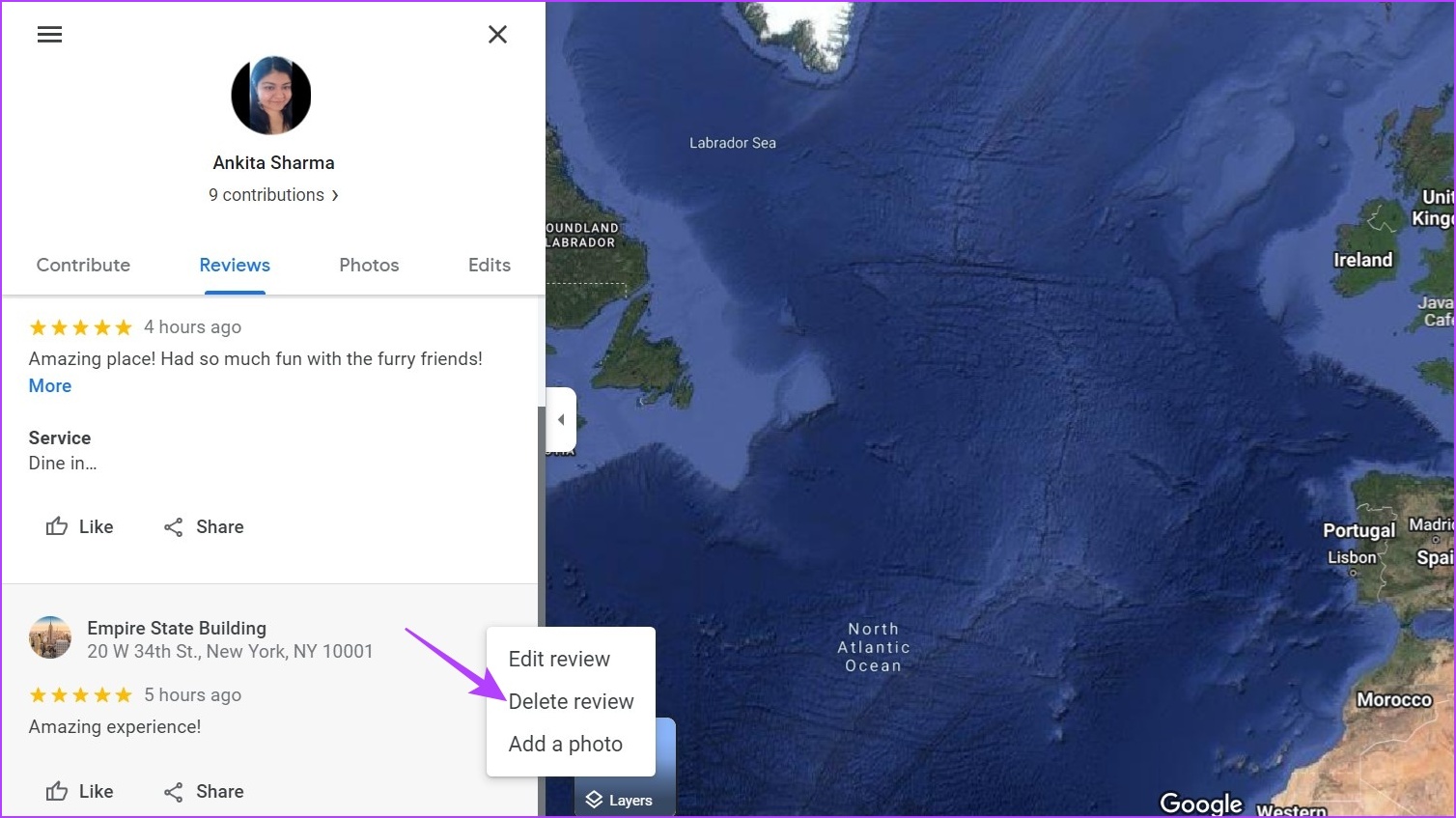
Schritt 2: Klicken Sie zur Bestätigung auf LÖSCHEN.
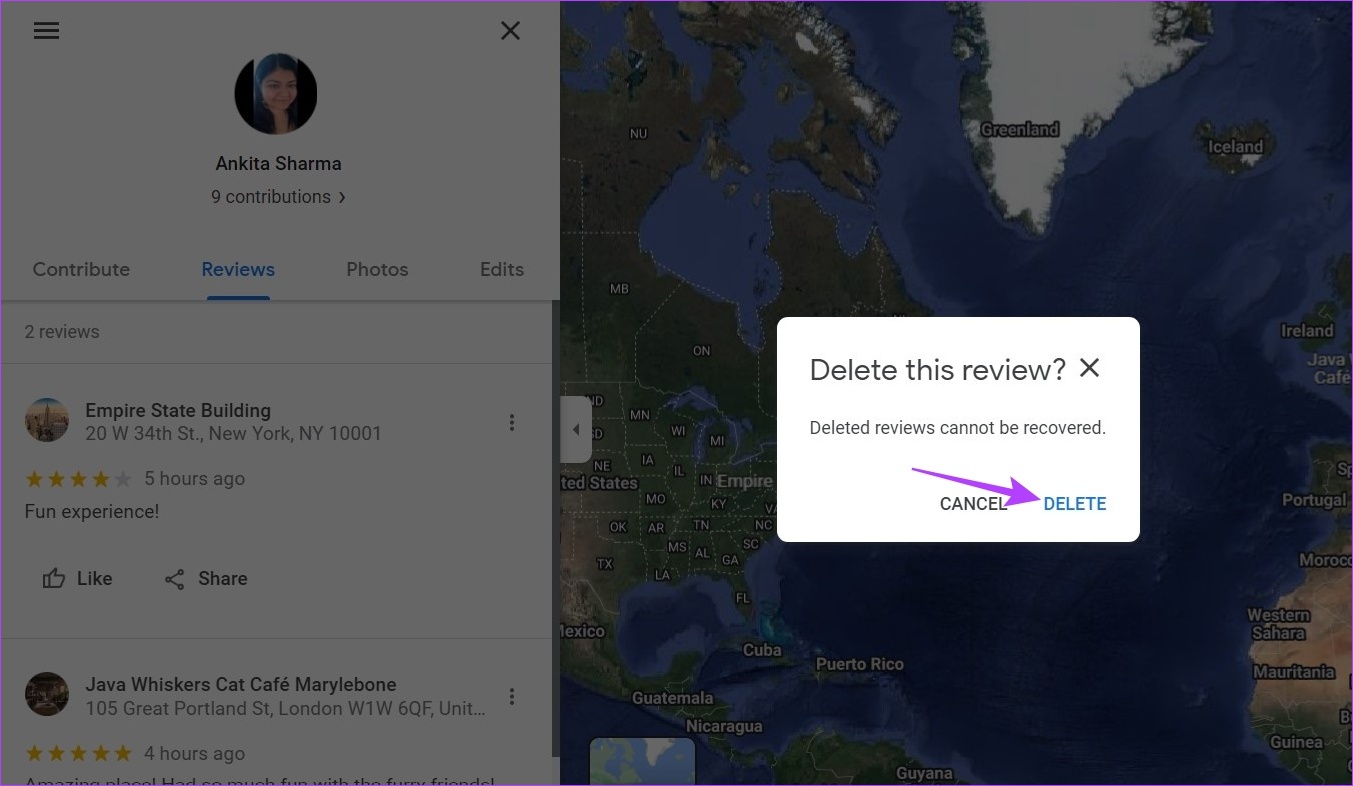
Dadurch wird die Rezension auf Google Maps gelöscht.
Bearbeiten oder Google Maps-Rezensionen mit der mobilen App löschen
Ähnlich wie mit Google Maps im Webbrowser können Sie Google Maps-Rezensionen auch mit der mobilen App bearbeiten oder löschen. So geht’s:
Google Maps-Rezensionen bearbeiten
Schritt 1: Öffnen Sie die mobile Google Maps-App und tippen Sie auf Ihr Profilsymbol.
Schritt 2: Tippen Sie dann auf Ihr Profil.
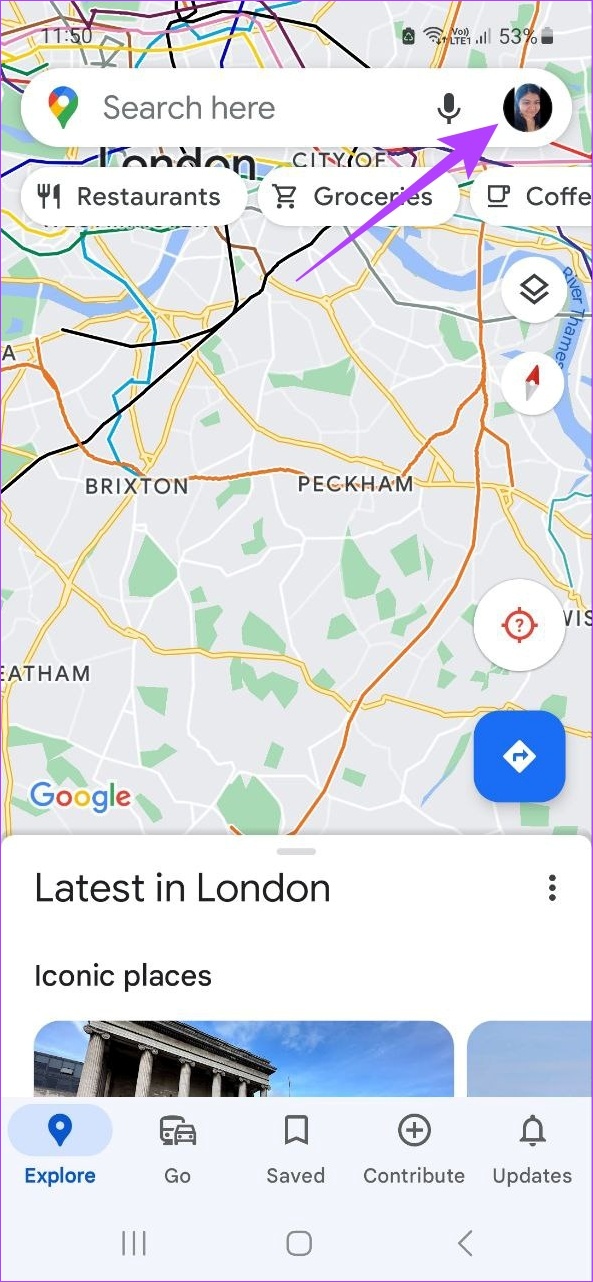
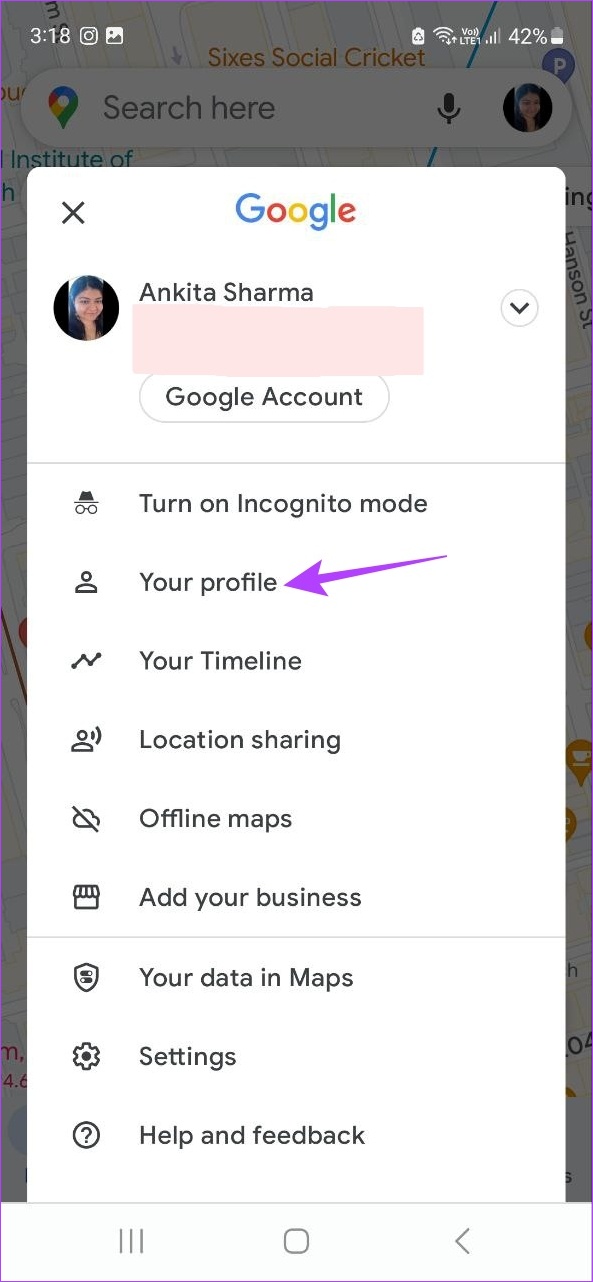
Schritt 3: Scrollen Sie nach unten und tippen Sie auf „Alle Bewertungen anzeigen“. Dadurch werden alle Ihre Bewertungen in Google Maps angezeigt.
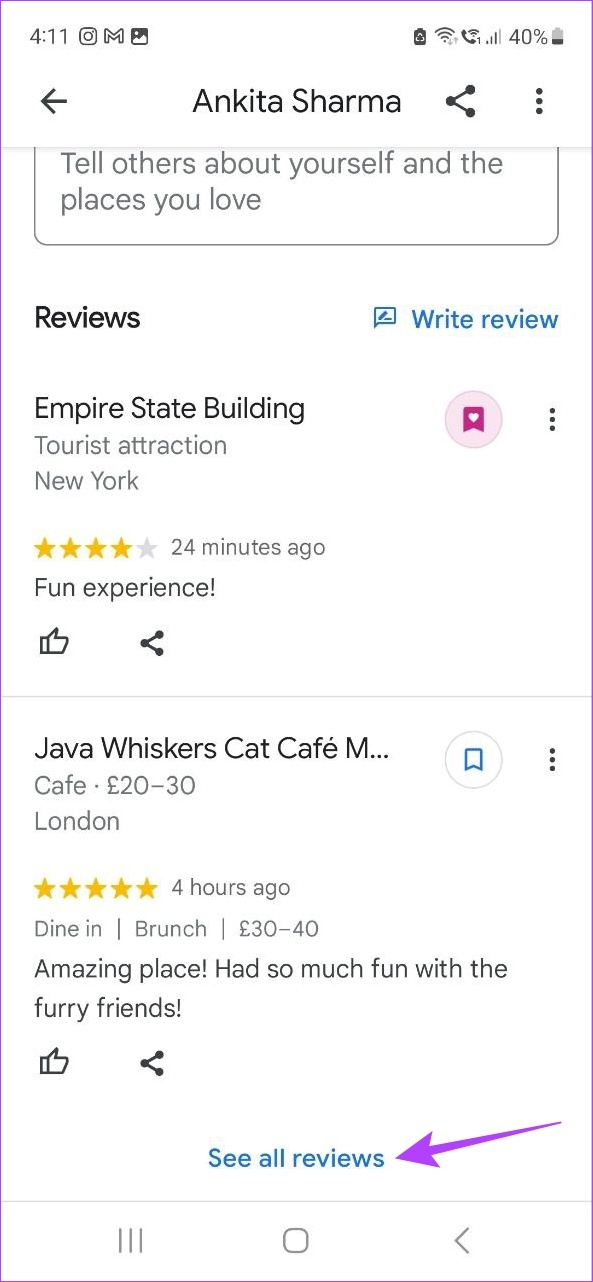
Schritt 4: Tippen Sie dann auf das Drei-Punkte-Symbol.
Schritt 5: Tippen Sie auf Bewertung bearbeiten.
Schritt 6: Tippen Sie nach der Bearbeitung Ihrer Bewertung auf Post.
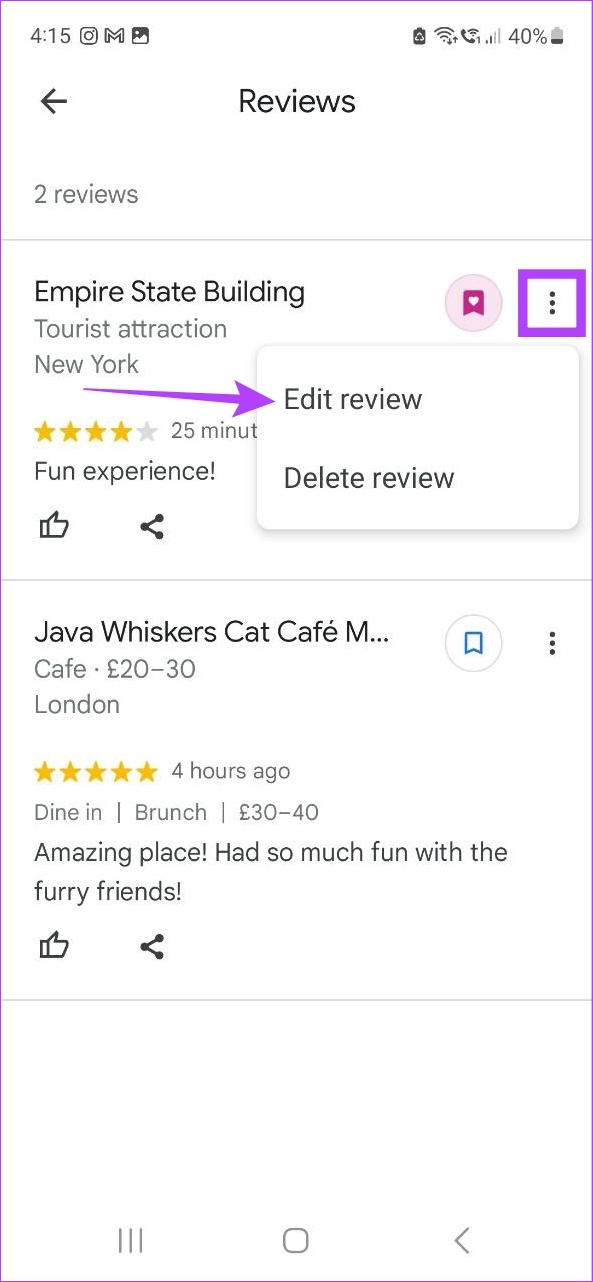
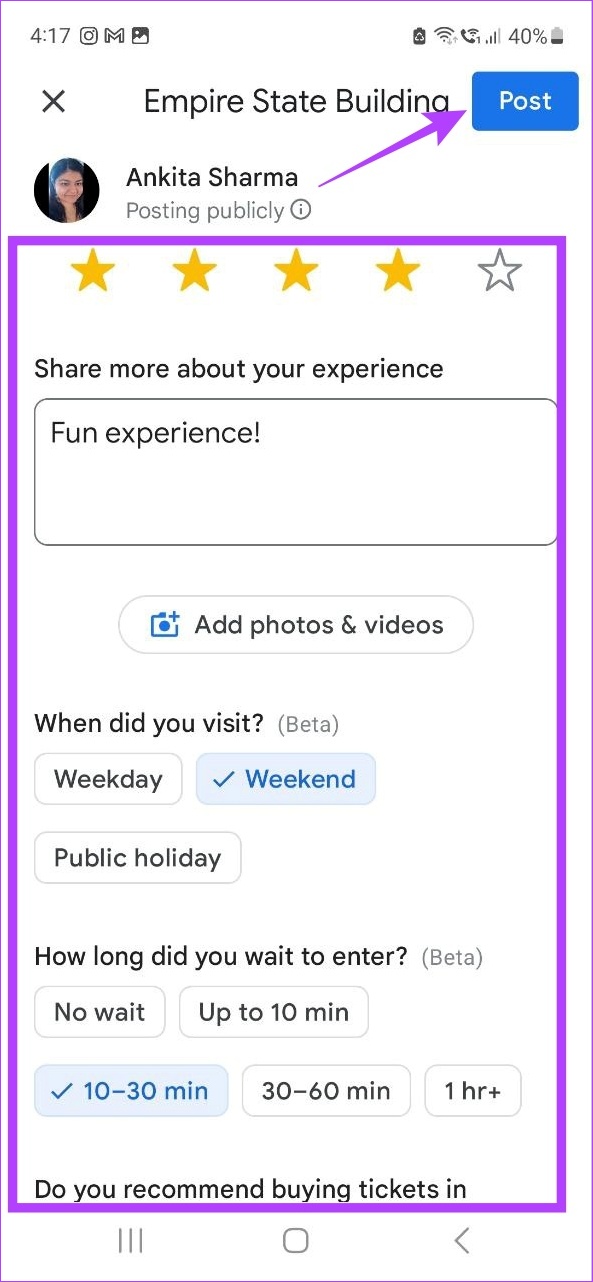
Dadurch wird die bearbeitete Version Ihrer Bewertung veröffentlicht.
Google Maps-Rezensionen löschen
Führen Sie nun die folgenden Schritte aus, um die Rezension vollständig zu löschen.
Schritt 1: Gehen Sie zu Rufen Sie die Seite mit allen Bewertungen auf und tippen Sie auf das Dreipunkt-Symbol
Schritt 2: Klicken Sie dann auf Bewertung löschen, um sie zu löschen.
Schritt 3: Tippen Sie hier auf Ja.
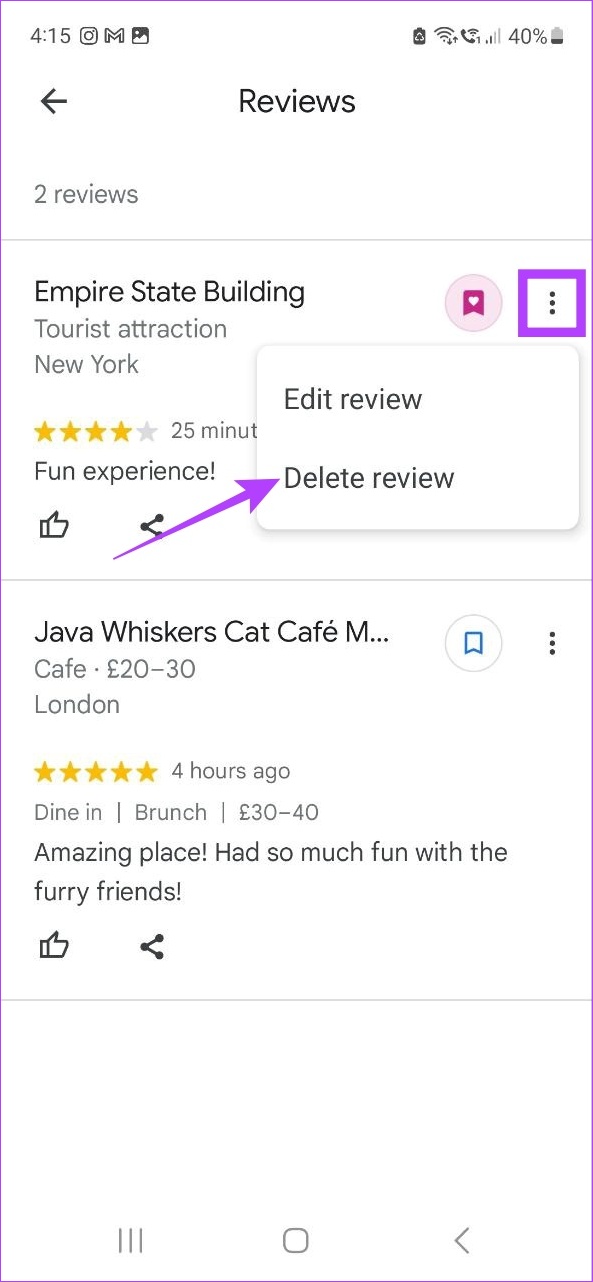
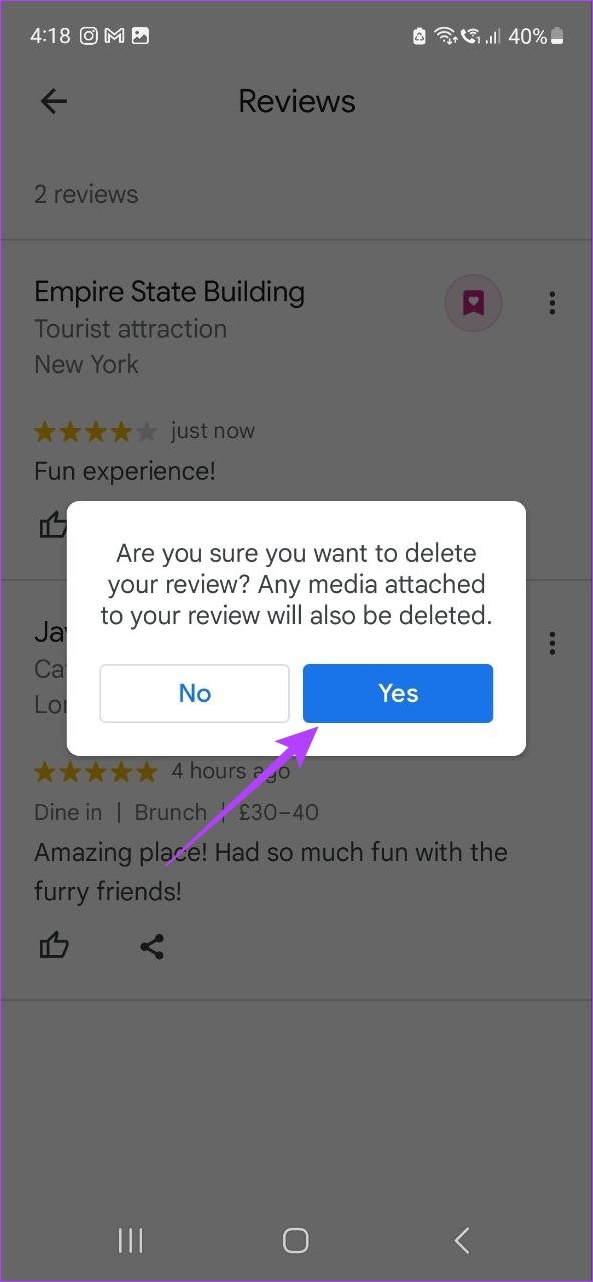
Dadurch wird Ihre Google Maps-Bewertung dauerhaft gelöscht.
So melden Sie eine Bewertung in Google Maps
Wenn Sie eine Bewertung finden, die verdächtig oder unangemessen erscheint, haben Sie auch die Möglichkeit, sie zu melden. Dadurch wird die Bewertung gekennzeichnet und zur weiteren Untersuchung durch Google Maps gemeldet. Führen Sie die folgenden Schritte aus, um dies mit dem Webbrowser und der mobilen Google Maps-App zu tun.
Hinweis: Wenn Sie Bewertungen als nicht hilfreich markieren, werden sie nicht gemeldet. Dadurch wird nur die Sichtbarkeit der Bewertung eingeschränkt.
Mit dem Webbrowser
Schritt 1: Öffnen Sie Google Maps mit dem Webbrowser.
Schritt 2: Öffnen Sie nun den entsprechenden Ort oder das Unternehmen und gehen Sie zu der Bewertung, die Sie melden möchten.
Schritt 3: Klicken Sie hier auf das Drei-Punkte-Symbol.
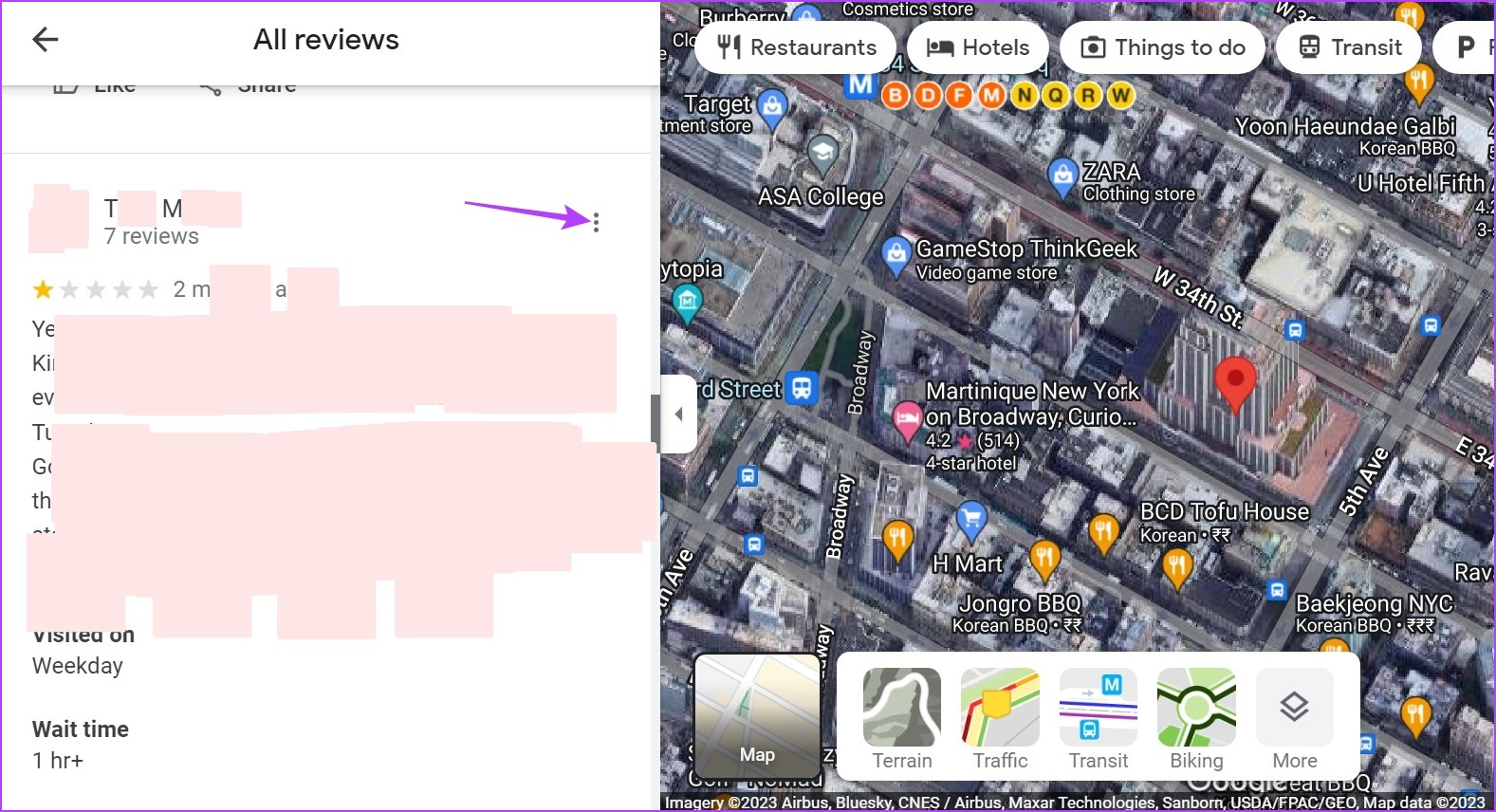
Schritt 4: Klicken Sie dann auf „Als unangemessen melden“.’. Dadurch wird ein separates Fenster zum Melden der Bewertung geöffnet.
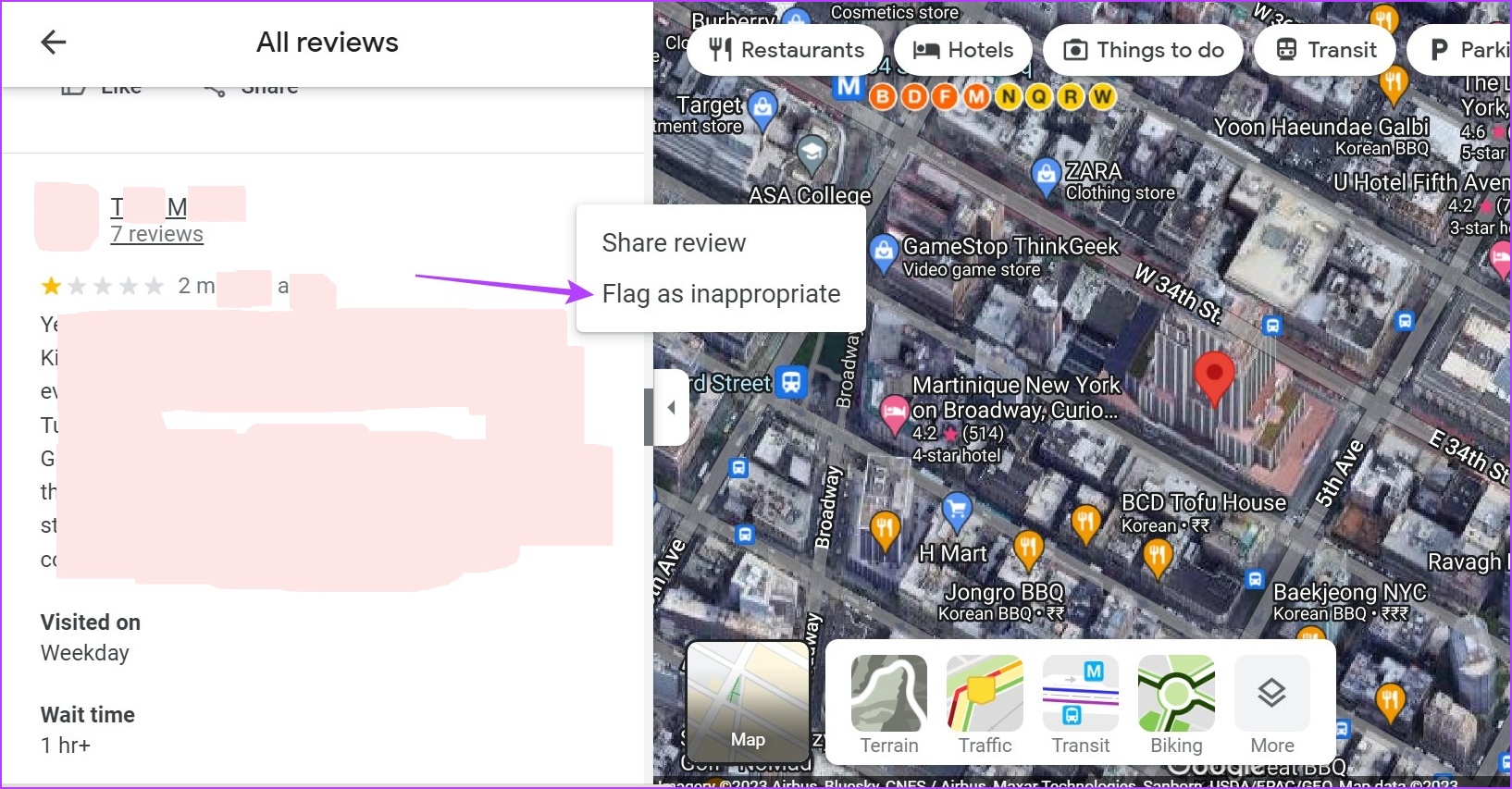
Schritt 5: Wählen Sie hier den entsprechenden Grund für das Melden der Bewertung aus.
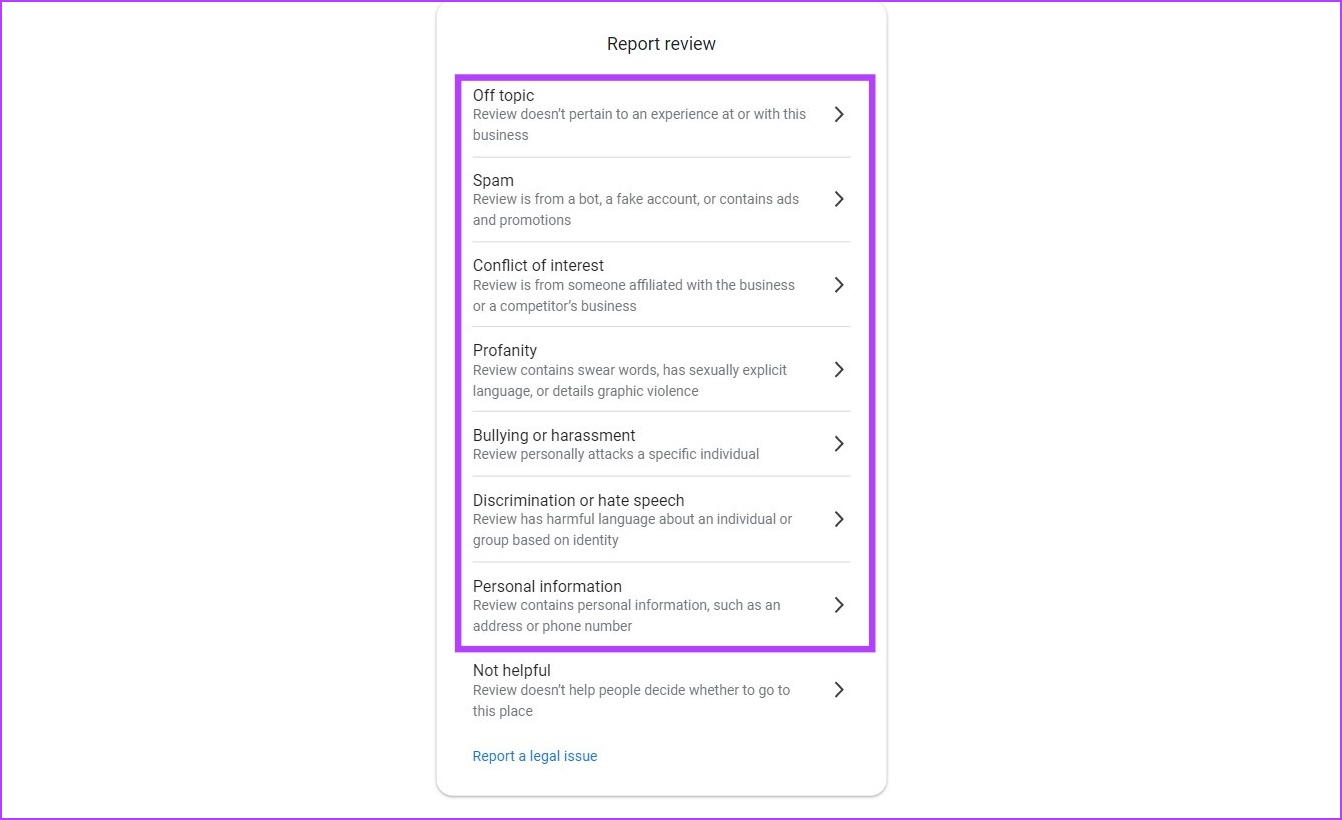
Dadurch wird die Bewertung zur weiteren Untersuchung gekennzeichnet von Google Maps.
Verwenden der mobilen App
Schritt 1: Öffnen Sie die mobile Google Maps-App und gehen Sie zum entsprechenden Unternehmen oder Ort.
Schritt 2: Tippen Sie dann auf die Registerkarte BEWERTUNGEN.
Schritt 3: Gehen Sie zu der Bewertung, die Sie melden möchten, und tippen Sie auf das Dreipunkt-Symbol.
Schritt 4: Tippen Sie hier auf Bewertung melden.
Schritt 5: Wählen Sie auf dieser Seite den Grund für das Melden der Bewertung aus.
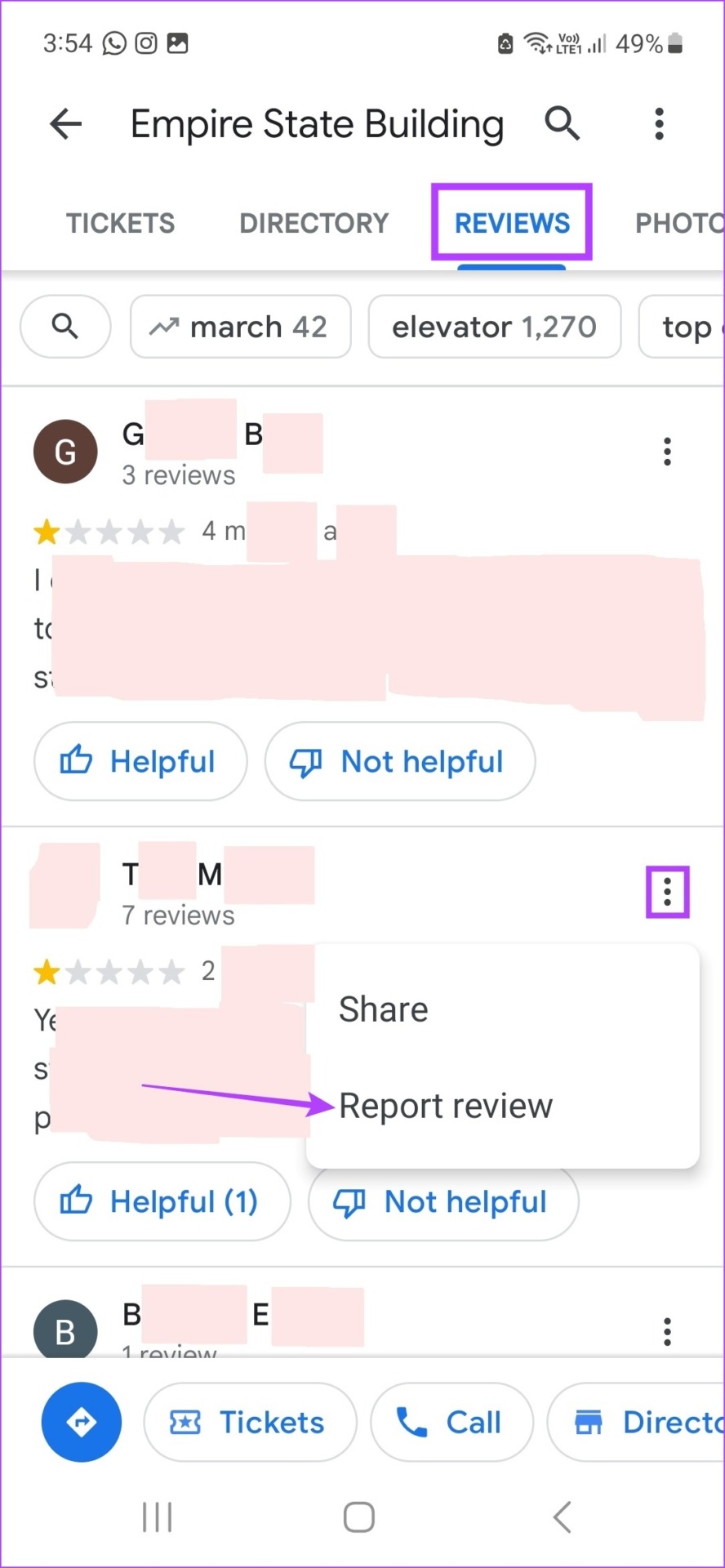
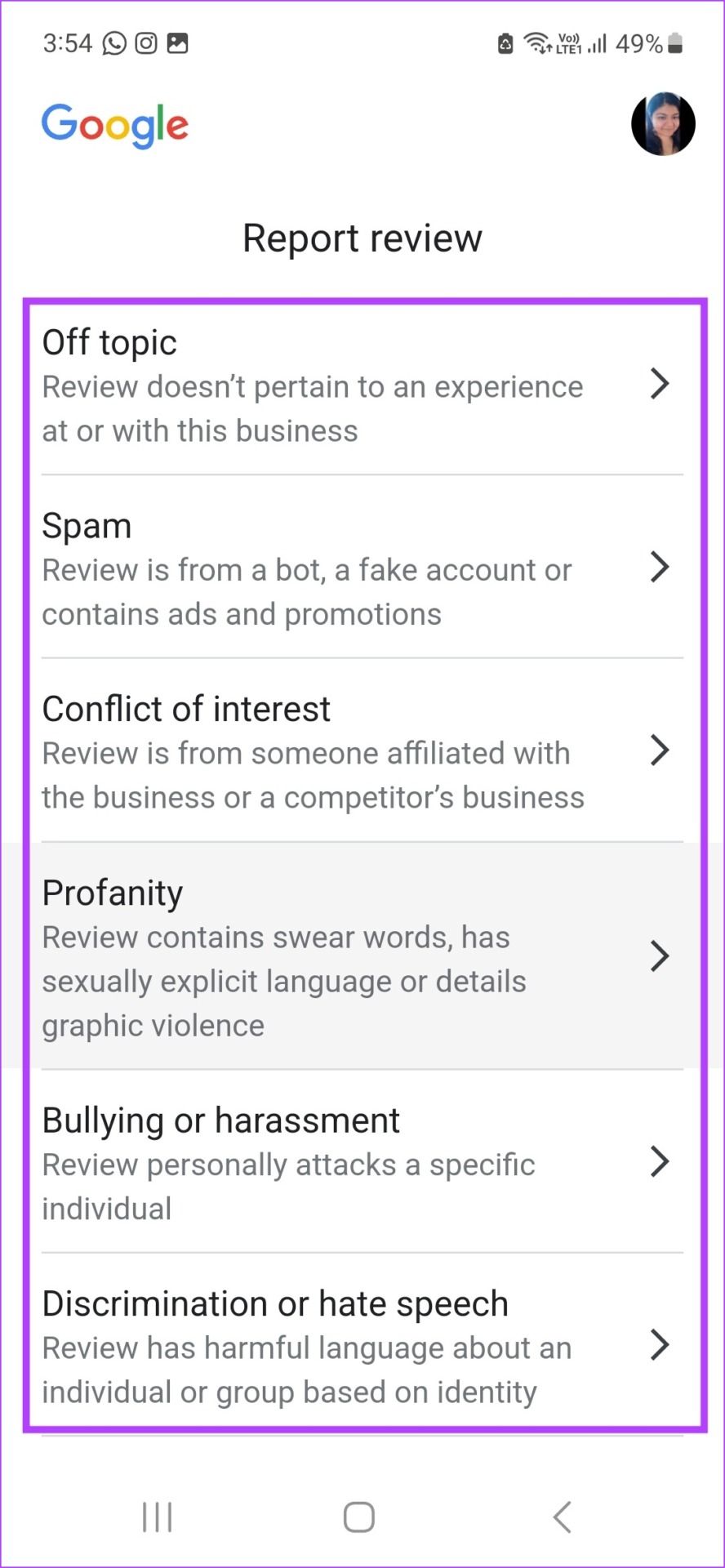
Dadurch wird die Bewertung an Google Maps gemeldet. Sobald die entsprechende Untersuchung abgeschlossen ist, wird die Bewertung möglicherweise als Reaktion auf die Meldung gelöscht.
FAQs zur Verwaltung Ihrer Google Maps-Rezensionen
1. Kann ich eine gelöschte Bewertung auf Google Maps wiederherstellen?
Google Maps speichert keine Kopien Ihrer Bewertungen. Wenn also eine Bewertung gelöscht wird, ist sie für immer verloren und kann nicht wiederhergestellt werden. Sie müssen die Bewertung erneut schreiben und posten.
2. Wie oft kann ich meine Bewertung auf Google Maps bearbeiten?
Sie können Bewertungen auf Google Maps so oft bearbeiten, wie Sie möchten.
3. Was ist der Ort mit den meisten Bewertungen auf Google Maps?
Einer der Orte mit den meisten Bewertungen auf Google Maps ist die Masjid al-Haram in Mekka, Saudi-Arabien. Sie ist eine der ältesten und größten Moscheen der Welt.
4. Kann ich die Bewertung einer anderen Person positiv bewerten?
Ja, wenn Sie auf eine Bewertung stoßen, die Sie hilfreich fanden, klicken Sie auf die Schaltfläche”Gefällt mir”, um sie auch für andere als hilfreich zu markieren.
Veröffentlichen Sie Ihre Bewertungen
Das waren also alle Möglichkeiten, wie Sie Bewertungen in Google Maps hinzufügen, bearbeiten oder löschen können. Während Google Maps ein gutes Tool zum Navigieren und Verfolgen Ihrer Lieblingsorte ist, sind in letzter Zeit viele andere Apps mit der gleichen Funktionalität und noch besseren Funktionen verfügbar. Weitere Informationen finden Sie in unserem Vergleich zwischen Google Maps und Waze.

